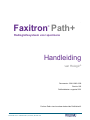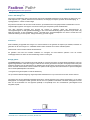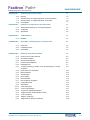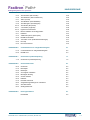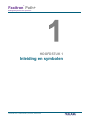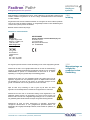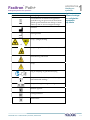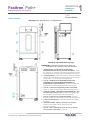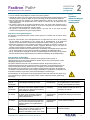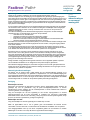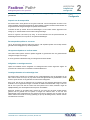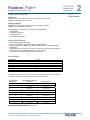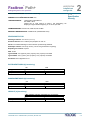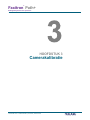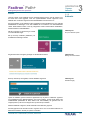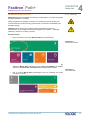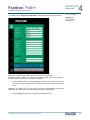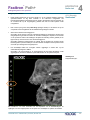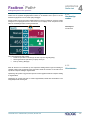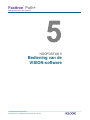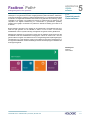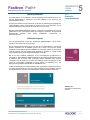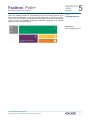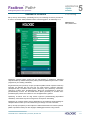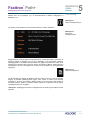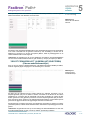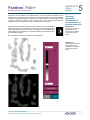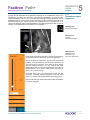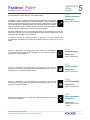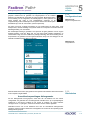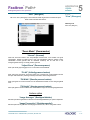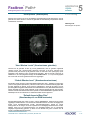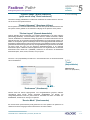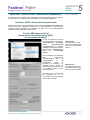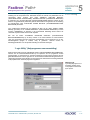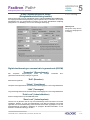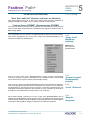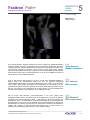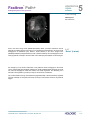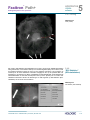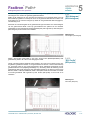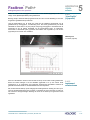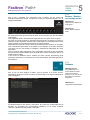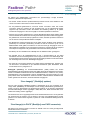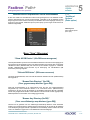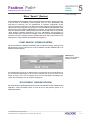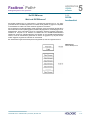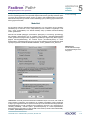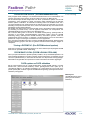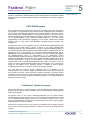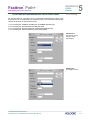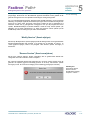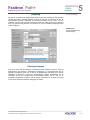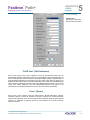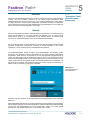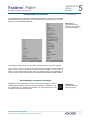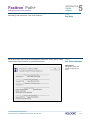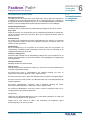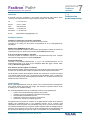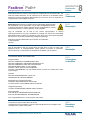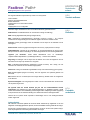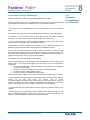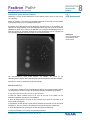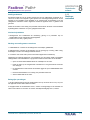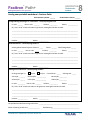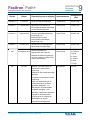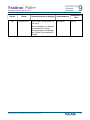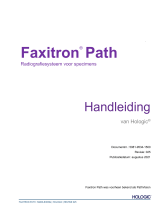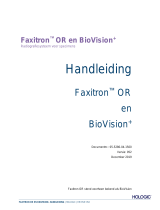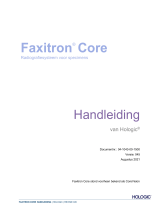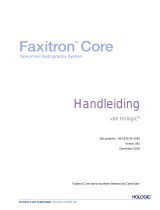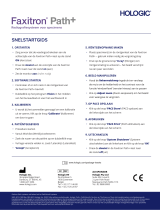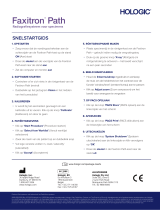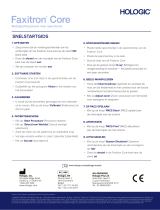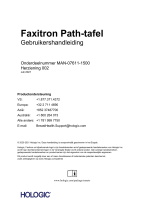FAXITRON PATH+ HANDLEIDING | HOLOGIC | REVISIE 003
.
Faxitron® Path+
Radiografiesysteem voor specimens
Handleiding
van Hologic
®
Documentnr.: 5081-9545-1500
Revisie: 003
Publicatiedatum: augustus 2021
Faxitron Path+ stond voorheen bekend als PathVisionXL

Faxitron® Path+
Radiografiesysteem voor specimens
FAXITRON PATH+ HANDLEIDING | HOLOGIC | REVISIE 003
INHOUDSOPGAVE
0
–
2
© 2019 - 2021 Hologic® Inc.
Alle rechten voorbehouden. Niets in deze uitgave mag zonder schriftelijke toestemming van de uitgever in welke vorm of op
welke wijze dan ook – grafisch, elektronisch of mechanisch, met inbegrip van kopieën, opnamen of informatieopslag- of
opvraagsystemen – worden verveelvoudigd.
De producten waarnaar in dit document wordt verwezen, zijn handelsmerken en/of gedeponeerde handelsmerken van hun
respectievelijke eigenaren. De uitgever en de auteur maken geen aanspraak op deze handelsmerken.
Lees deze informatie zorgvuldig door alvorens het systeem te gebruiken. Neem alle waarschuwingen en
voorzorgsmaatregelen in deze gebruikershandleiding in acht. Houd deze handleiding tijdens procedures bij de hand. Volg
altijd alle instructies in deze handleiding. Hologic® aanvaardt geen verantwoordelijkheid voor letsel of schade door een
verkeerde bediening van het systeem. Hologic kan training op locatie regelen.
Deze handleiding is opgesteld door Hologic® Inc. Deze is bedoeld om de gebruiker te helpen bij het instellen, installeren en
gebruiken van de door Hologic® Inc. ontwikkelde Faxitron Path+-hardware en het Vision-softwaresysteem.
Faxitron Path+ stond voorheen bekend als PathVisionXL
De gebruiker moet eerst de hardware installeren en vervolgens de Vision-software opstarten. Lees de vereiste
instellingsprocedures in deel 2 van deze handleiding voordat u verder gaat.
Beoogd gebruik
Het Faxitron Path+ is een röntgenkast die wordt gebruikt om verkregen specimens uit verschillende anatomische regio’s op
digitale röntgenbeelden of film vast te leggen, zodat snel kan worden gecontroleerd of tijdens de biopsieprocedure het juiste
weefsel is verwijderd. Als de verificatie direct in dezelfde ruimte als de ingreep of bij de ingreep in de buurt wordt uitgevoerd,
kunnen casussen sneller worden voltooid, waardoor de patiënt minder lang hoeft te worden onderzocht. Specimenradiografie
kan het aantal patiëntafspraken verminderen.
Voorgeschreven gebruik (Deel 21 CFR 801 Subdeel D)
Let op: Krachtens federale wetgeving mag dit hulpmiddel uitsluitend door of op voorschrift van een arts worden verkocht.
Het systeem kan als een zelfstandig hulpmiddel functioneren. Als het apparaat op een netwerk aangesloten is, is het uiterst
belangrijk dat er maatregelen worden genomen die het risico voor patiënten verminderen. Met deze maatregelen wordt de
kans dat de functionaliteit van het apparaat opzettelijk of onopzettelijk door een ontoereikende cyberveiligheid wordt
aangetast, beperkt.
www.hologic.com/package-inserts
Voorwoord

Faxitron® Path+
Radiografiesysteem voor specimens
FAXITRON PATH+ HANDLEIDING | HOLOGIC | REVISIE 003
INHOUDSOPGAVE
0
–
3
HOOFDSTUK 1:
1.0.0
1.1.0
1.1.1
1.2.0
Handleiding bij de Faxitron Path+
Inleiding
Waarschuwings- en veiligheidssymbolen in deze handleiding
Waarschuwings- en veiligheidssymbolen op de labels
Productlabels
1-1
1-2
1-2
1-3
1-4
HOOFDSTUK 2:
2.1.0
2.2.0
2.3.0
Installatie en configuratie van de Faxitron Path+
Systeemwaarschuwingen en voorzorgsmaatregelen
Configuratie
Specificaties
2-1
2-2
2-4
2-5
HOOFDSTUK 3:
3.1.0
Camerakalibratie
Kalibratie
3-1
3-2
HOOFDSTUK 4:
4.1.0
4.2.0
4.3.0
Snelle Start – Basiswerking van de Faxitron Path+
Snelle start
Handmatige modus
Uitschakelen
4-1
4-2
4-6
4-6
HOOFDSTUK 5:
5.0.0
5.1.0
5.2.0
5.2.1
5.3.0
5.3.1
5.3.2
5.3.3
5.3.4
5.3.5
5.3.6
5.3.7
5.3.8
5.3.9
5.3.10
5.3.11
5.4.0
5.4.1
5.4.2
5.4.3
5.4.4
Bediening van de Vision-software
Overzicht van de Vision-software
De software opstarten
Geavanceerde kalibratie
Overzicht camerakalibratie
Patiëntgegevens
“Inverting” (Omkering), “Window Level” (Vensterniveau) en contrast
aanpassen
Dynamische zoom aanpassen
Beeld verbeteren
Aantekeningen
PACS opslaan
PACS afdrukken
Naar hoofdmenu terugkeren
Configuratiescherm
Uitschakelen
“View” (Weergave)
“Tools” (Hulpmiddelen)
“Image Tools” (Beeldhulpmiddelen)
“Original Contrast” (Oorspronkelijk contrast)
“Invert” (Omkeren)
“Magnify” (Vergroten)
“Edge Enhance” (Randen verbeteren)
5-1
5-2
5-3
5-3
5-4
5-7
5-11
5-12
5-13
5-13
5-13
5-13
5-13
5-14
5-14
5-15
5-17
5-21
5-21
5-21
5-21
5-22

Faxitron® Path+
Radiografiesysteem voor specimens
FAXITRON PATH+ HANDLEIDING | HOLOGIC | REVISIE 003
INHOUDSOPGAVE
0
–
4
5.4.5
5.4.6
5.4.7
5.4.8
5.4.9
5.4.10
5.4.11
5.4.12
5.5.0
5.5.1
5.5.2
5.6.0
5.7.0
5.8.0
5.9.0
“ROI Contrast” (ROI-contrast)
“ROI Window/L” (ROI-vensterniveau)
“Ruler” (Liniaal)
“ROI Statistics” (ROI-statistieken)
“ROI Histogram” (ROI-histogram)
“ROI Profile” (ROI-profiel)
“Line Profile” (Lijnprofiel)
Ingebouwd vensterniveau
Browser “Beelden van huidige patiënt”
Database
“Additional Options” (Extra opties)
DICOM-functionaliteit
“Annotation Tools” (Gebruikersaantekeningen)
Info Help
Info Vision-software
5-22
5-22
5-23
5-24
5-25
5-25
5-26
5-26
5-27
5-27
5-29
5-33
5-41
5-44
5-44
HOOFDSTUK 6:
6.1.0
6.2.0
Conformiteitseisen en veiligheidsmaatregelen
Conformiteitseisen en veiligheidsmaatregelen
DICOM-norm
6-1
6-2
6-3
HOOFDSTUK 7:
7.1.0
Onderhoud en probleemoplossing
Onderhoud en probleemoplossing
7-1
7-2
HOOFDSTUK 8:
8.0.0
8.1.0
8.2.0
8.3.0
8.4.0
8.5.0
8.6.0
8.7.0
8.8.0
8.8.1
8.8.2
Onderhoudsschema
Onderhoud
Binnenzijde
Buitenzijde
Vervangbare onderdelen
Benodigde uitrusting
Vereiste software
Definities
Periodiek onderhoud
Veiligheidsvergrendelingen en -indicatoren
ACR-fantoomtest
Stralingsonderzoek
8-1
8-2
8-2
8-2
8-2
8-2
8-3
8-3
8-3
8-4
8-5
8-6
HOOFDSTUK 9: Revisiegeschiedenis
Revisietabel
9-1
9-2

Faxitron® Path+
Radiografiesysteem voor specimens
FAXITRON PATH+ HANDLEIDING | HOLOGIC | REVISIE 003
HOOFDSTUK 1
Inleiding en symbolen

Faxitron® Path+
Radiografiesysteem voor specimens
FAXITRON PATH+ HANDLEIDING | HOLOGIC | REVISIE 003
HOOFDSTUK
Inleiding en
symbolen
1
1
–
2
Deze handleiding is opgesteld door Hologic. Deze is bedoeld om de gebruiker te helpen bij het
instellen, installeren en gebruiken van de door Hologic ontwikkelde Faxitron Path+-
hardware
en Vision-software.
De gebruiker moet eerst de hardware installeren en vervolgens de Vision-
software opstarten.
Lees op zijn minst de vereiste instellings- en
veiligheidsprocedures in deze handleiding door
voordat u het systeem probeert te bedienen.
Bedankt namens iedereen bij Hologic.
Fabrikant en contactinformatie
Hologic Inc.
36 Apple Ridge Road
Danbury, CT 06810, VS
1.800.447.1856
www.hologic.com
AU-SPONSOR
Hologic (Australië en Nieuw-Zeeland) Pty Ltd
Suite 302, Level 3
2 Lyon Park Road
Macquarie Park NSW 2113
Tel.: 02 9888 8000
Hologic BV
Da Vincilaan 5
1930 Zaventem
België
Tel.: +32 2 711 46 80
Fax: +32 2 725 20 87
1.0.0
Inleiding
De volgende symbolen worden in deze handleiding en het online helpsysteem gebruikt:
Waarschuwt de lezer voor mogelijke elektrocutie als de lezer de waarschuwing
negeert en opzettelijk gespecialiseerd gereedschap gebruikt om een verzegelde
elektriciteitskast te openen en werkzaamheden in deze kast uit te voeren.
Opmerking: er wordt geen gereedschap ter beschikking gesteld.
Waarschuwt de lezer voor een gevaarlijke situatie. Dit symbool gaat over het
algemeen vergezeld van een specifieker symbool en bijbehorende instructies
met betrekking tot de aard van het gevaar, de verwachte gevolgen van het
gevaar en informatie over hoe het gevaar kan worden vermeden.
Wijst de lezer erop voorzichtig te werk te gaan bij het tillen van zware
apparatuur om lichamelijk letsel en schade aan de apparatuur te voorkomen.
Waarschuwt de lezer dat er ioniserende straling wordt uitgezonden in het
gelabelde gebied wanneer de röntgenbron van stroom wordt voorzien. De
Faxitron Path+ beschikt over veiligheidsvergrendelingen om te voorkomen dat
het gelabelde gebied wordt betreden terwijl de röntgenbron straling uitzendt.
Waarschuwt de lezer de juiste bescherming te gebruiken, bijvoorbeeld
chirurgische handschoenen of een goedgekeurde specimencontainer, om
blootstelling aan mogelijk besmettelijk materiaal, zoals weefsel van patiënten, te
vermijden.
1.1.0
Waarschuwings- en
veiligheids-
symbolen in deze
handleiding

Faxitron® Path+
Radiografiesysteem voor specimens
FAXITRON PATH+ HANDLEIDING | HOLOGIC | REVISIE 003
HOOFDSTUK
Inleiding en
symbolen
1
1
–
3
Symbool Beschrijving
Gooi elektrische en elektronische apparatuur
gescheiden weg van gewoon afval. Stuur buiten
gebruik gesteld materiaal naar Hologic of neem
contact op met uw servicevertegenwoordiger.
Fabrikant
Fabricagedatum
of
Let op – (röntgen)straling
Let op – mogelijk besmettelijke materialen
Waarschuwing elektriciteit
Let op
of
Volg of raadpleeg de gebruiksaanwijzing
Dit systeem zendt radiofrequente (RF) energie uit
(niet-ioniserende straling)
Europese bevoegde vertegenwoordiger
Medisch apparaat
Catalogusnummer
Serienummer
1.1.1
Waarschuwings-
en veiligheids-
symbolen
op labels

Faxitron® Path+
Radiografiesysteem voor specimens
FAXITRON PATH+ HANDLEIDING | HOLOGIC | REVISIE 003
HOOFDSTUK
Inleiding en
symbolen
1
1
–
4
Locaties van labels
1.2.0
Productlabels
Afbeelding 1.2.1 - Waarschuwings- en veiligheidslabels
Afbeelding Legenda/Labelbeschrijvingen
OPMERKING: Tenzij anders vermeld, zijn alle labels van
onderdeelnummer 7120-6300. Label Set, PathVision.
1. ‘VOORZICHTIG, DIT APPARAAT PRODUCEERT
RÖNTGENSTRALING ALS HET IS INGESCHAKELD’. (Label
D1 of D2) D2 voor Canada. Alle andere gebruiken D1. Bevindt
zich bovenaan/in het midden aan de binnenkant van de deur.
2. ‘Vergrotingsniveau’. (Onderdeelnummer 7120-6315, PathVision
LX Mag Label Set). Bevindt zich aan de linker- en rechterkant
van de kamer, voor de rails van de magazijnlade.
3. ‘LET OP - GEBRUIK DIT RÖNTGENAPPARAAT NIET
WANNEER HET RÖNTGENBESCHERMINGSGLAS
VERWIJDERD OF BESCHADIGD IS’. (Label F) Bevindt zich
onderaan/in het midden aan de binnenkant van de deur.
4. ‘LET OP - Produceert röntgenstraling indien ingeschakeld’.
(Label A1 of A2). A2 voor Canada. Alle andere gebruiken A1.
5. ‘WAARSCHUWING - VEILIGHEIDSVERGRENDELING - Niet
met deze vergrendeling knoeien’. (Label E). Bevindt zich aan
de rechterkant van het kastframe/de kameropening.
6. ‘LET OP - Specimens zijn mogelijk besmettelijk’. (Label C).
Bevindt zich aan de voorkant/in het midden van de kamervloer.
7. ‘Label met ID/naamplaatje’. (Onderdeelnummer LBL-09947).
2x vereist.
8. ‘WAARSCHUWING - Zekering vervangen en vermogen’.
(Label K). Bevindt zich aan de onderkant van het
stroominvoerpaneel.
9. ‘LET OP - Geen onderdelen binnenin die door de operator
kunnen worden onderhouden’. (Label O).

Faxitron® Path+
Radiografiesysteem voor specimens
FAXITRON PATH+ HANDLEIDING | HOLOGIC | REVISIE 003
HOOFDSTUK 2
Installatie en configuratie
van de Faxitron Path+

Faxitron® Path+
Radiografiesysteem voor specimens
FAXITRON PATH+ HANDLEIDING | HOLOGIC | REVISIE 003
HOOFDSTUK
Installatie en
configuratie
2
2
-
2
Waarschuwingen
Lees de instructies zorgvuldig door voordat u het systeem gebruikt.
Gebruik het systeem niet op een andere manier dan het beoogde gebruik zoals beschreven in deze
handleiding. Neem in geval van twijfel contact op met Hologic of uw geautoriseerde distributeur.
Niet alle netsnoeren zijn geschikt voor dezelfde netspanning. G
ebruik voor dit systeem geen
ander netsnoer dan het meegeleverde snoer. Gebruik het netsnoer van dit systeem niet voor
andere apparatuur.
Dit systeem voldoet aan de hoogste internationale eisen. Het wordt echter aanbevolen dat u
contact opneemt met de bev
oegde instantie in uw land voor informatie over eventuele nationale
eisen met betrekking tot het gebruik van het systeem.
Dit systeem is niet bedoeld voor openbaar gebruik.
Het moet zich in een ruimte bevinden
waartoe onbevoegde personen geen toegang hebben.
Algemene voorzorgsmaatregelen
De volgende voorzorgsmaatregelen moeten worden genomen om schade aan uw Faxitron Path+
te voorkomen:
Sluit nooit communicatie-
en/of voedingskabels aan en koppel deze ook niet los als de voeding
van de detector is ingeschakeld. Er kan schade aan de CMOS-
detector of de elektronica
optreden als de kabels worden aangesloten/losgekoppeld terwijl de voeding is ingeschakeld.
De detector is fragiel en er moet voorzichtig mee worden omgegaan om schade te voorkomen. Er
mag n
iet ondeskundig met de detector worden omgegaan. Bovendien mag er niet tegen het
systeem worden geslagen of gestoten. Laat de detector ook niet vallen.
De Faxitron Path+ beschikt over een kalibratiemodus. De kalibratie moet dagelijks worden uitgevoerd
om een goede werking van het systeem te garanderen. Raadpleeg de “Kalibratieprocedure”.
Let op –
Het gebruik van regelingen of het doen van aanpassingen aan de uitvoering van procedures
die niet in dit document zijn gespecificeerd, kunnen leiden tot blootstelling aan gevaarlijke straling.
Interoperabele verbindingen
De Faxitron Path+ kan als standalone-apparaat worden gebruikt zonder ingangs- of
uitgangssignalen van of naar andere apparaten. Beelden kunnen direct op het systeem worden
vastgelegd, opgeslagen en beoordeeld.
Het systeem beschikt echter wel over verschillende interfaces. De primaire interface is de
netwerkverbinding waarmee het systeem kan worden aangesloten op een Beeldarchiverings- en
communicatiesysteem (PACS). Beelden kunnen vervolgens via onze software rechtstreeks in
DICOM-indeling naar het netwerk van de medische instelling worden verzonden. Zie hoofdstuk 6
voor details over de DICOM-versie. Alleen Hologic-medewerkers of opgeleide IT-
medewerkers van
de medische instelling mogen deze communicatieverbinding tot stand brengen.
De aansluitingen van het systeem en het beoogde gebruik ervan staan hieronder vermeld. Er mag
geen enkel ander type apparaat op de Faxitron Path+ worden aangesloten zonder goedkeuring
van Hologic.
2.1.0
Systeem-
waarschuwingen
en voorzorgs-
maatregelen
Aansluiting
Doel
Type apparaat
Beoogde gebruiker
Ethernetpoort
aan de
achterzijde
Bedoeld om
radiografische beelden in de
netwerkgegevensopslag op te slaan.
PACS of
netwerkopslag
Wordt ingesteld door Hologic
-
medewerkers
of IT-medewerkers van de medische
instelling. Wordt gebruikt door artsen.
Ethernetpoort
aan de
achterzijde
Bedoeld om een verbi
nding op afstand met
het Hologic-serviceteam mogelijk te maken,
zodat Hologic een diagnose kan stellen en
het systeem kan repareren.
Netwerkinternet
-
verbinding
Hologic
-
medewerkers of IT
-
medewerkers
van de medische instelling en alleen op
aanwijzing van Hologic.
USB
-
poort op
de monitor
Bedoeld om beelden van het apparaat over
te dragen. Deze aansluiting mag alleen
worden gebruikt als er geen PACS of
netwerk beschikbaar is.
USB
-
opslagapparaat
(USB-stick)
Artsen of IT
-
medewerkers met
goedgekeurde toegang tot het systeem.
USB
-
poort op
de monitor
Bedoeld om het systeem te repareren of
onderhouden. Bijvoorbeeld om bestanden
van en naar de computer te kopiëren voor
software-updates of om logbestanden te
exporteren.
USB
-
opslagapparaat
(USB-stick)
Hologic
-
medewerkers of IT
-
medewerkers
van de medische instelling.
USB
-
poort
aan de
achterzijde
Bedoeld om een printer aan te sluiten.
Vision-software maakt het mogelijk om een
DICOM-printer of een standaard, met
Windows compatibele, printer aan te sluiten.
DICOM
-
of
Windows-printer
Artsen of
IT
-
medewerkers van de
medische instelling.

Faxitron® Path+
Radiografiesysteem voor specimens
FAXITRON PATH+ HANDLEIDING | HOLOGIC | REVISIE 003
HOOFDSTUK
Installatie en
configuratie
2
2
-
3
Cyberveiligheid
Hologic en de medische instellingen die van het apparaat gebruikmaken, delen de
verantwoordelijkheid voor de beveiliging van het apparaat. Een gebrekkige cyberbeveiliging kan
ertoe leiden dat de functionaliteit van het apparaat negatief wordt beïnvloed, medische gegevens of
persoonsgegevens verloren gaan of de integriteit ervan niet meer kan worden gewaarborgd, of dat
andere aangesloten apparaten of netwerken aan cyberbedreigingen worden blootgesteld. Hologic
heeft een aantal beveiligingsmaatregelen geïmplementeerd om de veiligheid en functionaliteit van
zijn systemen te waarborgen.
Al onze systemen maken gebruik van het standaard Windows-besturingssysteem. Bij de installatie
van de Faxitron Path+ adviseren we de medische instelling alle noodzakelijke intern vastgelegde
veiligheidsmaatregelen te nemen, zoals zij ook zouden doen voor een PC die op het interne
netwerk is aangesloten.
De medische instelling kan het Windows-besturingssysteem configureren met alle benodigde
netwerkprotocollen en toestemmingen. Zo kunnen ze bijvoorbeeld:
• Gebruikers-ID’s en wachtwoorden
• Gelaagde autorisatie met passende authenticatie instellen
• Beperkingen voor het installeren van software vastleggen
• Eisen voor vertrouwde content toevoegen, inclusief verificatie van authenticatiecodes
• Windows-updates, inclusief beveiligingsreleases, uitvoeren
Bovendien kan onze beeldvormingssoftware (Vision) met een wachtwoord worden beveiligd, zodat
bepaalde gebruikers wel met het besturingssysteem kunnen werken, maar geen toegang hebben
tot de Vision-software.
Het apparaat wordt geleverd met een fysieke sleutel waarmee het röntgensysteem kan worden
in- en uitgeschakeld. Dit betekent dat er geen röntgenfoto’s kunnen worden gemaakt als de sleutel
in de uitstand staat. Zelfs niet als hier via de software opdracht toe wordt gegeven.
De Faxitron Path+ is ontworpen om als standalone-systeem te worden gebruikt of om op het
interne PACS of een ander gesloten netwerk van de medische instelling te worden aangesloten.
Het is niet de bedoeling dat het apparaat op het internet wordt aangesloten, tenzij (a) de medische
instelling hiervoor de opdracht heeft gekregen van Hologic en (b) de medische instelling adequate
voorzorgsmaatregelen heeft genomen om het systeem te beschermen tegen bedreigingen als
gevolg van de verbinding met het internet.
Hologic zal indien nodig gedurende de gehele levensduur van het apparaat updates of patches
voor de software ontwikkelen om de veiligheid van het product te blijven garanderen.
Aanvullende beveiligingsmaatregelen, waaronder encryptie, kunnen worden geïmplementeerd en
Hologic kan met de IT-afdeling van de medische instelling samenwerken om de gevolgen van een
cyberaanval voor patiënten te beperken.
Netwerk-/gebruikersinstellingen
De detector van de Faxitron Path+ maakt gebruik van een ethernetverbinding (netwerk) om te
communiceren. Het toevoegen van gebruikers of implementeren van extra netwerkbeveiliging kan
e
rvoor zorgen dat de detector niet meer met de software kan communiceren. Voeg extra gebruikers met
lokale beheerrechten toe om ervoor te zorgen dat de software juist werkt.
Overleg tijdens de installatie
met het Hologic-team om er zeker van te zijn dat het systeem juist wordt geconfigureerd.
Reiniging
Binnenzijde van kast
Specimens met materiaal van biologische oorsprong kunnen besmettelijke stoffen bevatten die
gevaarlijk zijn voor de gezondheid. Volg de juiste
bioveiligheidsprocedures: er moeten
handschoenen worden gedragen als een weefselspecimen of ander materiaal dat hiermee in
contact is gekomen, wordt vastgepakt.
Veeg de binnenzijde van de kast regelmatig af met 70-
90% isopropylalcohol of verdund
natriumhypochloriet (om de juiste concentratie te verkrijgen kan 5,25-
6,15% huishoudelijk
bleekmiddel worden verdund in de verhouding 1:500). Zorg ervoor dat het specimengebied, dat op
de vloer van de kast is gemarkeerd, grondig wordt gereinigd.
Buitenzijde van kast
Veeg de buitenzijde van de kast regelmatig af met milde zeep en water.
Maak de oppervlakken niet te nat en gebruik geen schuurmiddelen die krassen kunnen
veroorzaken. Voorkom dat vocht in contact komt met de elektrische onderdelen van het systeem.
Test reinigingsmiddelen eerst op een klein onopvallend gebied van de kunststo
f en metalen
afdekkingen om er zeker van te zijn dat deze het oppervlak niet beschadigen.
2.1.0
Systeem-
waarschuwingen
en voorzorgs-
maatregelen

Faxitron® Path+
Radiografiesysteem voor specimens
FAXITRON PATH+ HANDLEIDING | HOLOGIC | REVISIE 003
HOOFDSTUK
Installatie en
configuratie
2
2
-
4
De Faxitron Path+ mag alleen door een geautoriseerde vertegenwoordiger van Hologic worden
geïnstalleerd.
Inspectie van de transportkist
De Faxitron Path+ wordt geleverd in een grote houten kist. Laat de transporteur de kisten in een
ruimte neerzetten waar deze beschermd zijn tegen diefstal, schade en extreme weersinvloeden tot
de geautoriseerde vertegenwoordiger het systeem kan installeren.
Controleer de kist op schade. Als de kist beschadigd is, moet contact worden opgenomen met
Hologic op +1 520-399-8180 of met de lokale vertegenwoordiger.
De kist is ongeveer 1,83 meter (6 ft) hoog.
In de kist bevinden zich de specimeneenheid, de
beeldweergavemonitor, de computer en de systeemhandleidingen.
De transportkist optillen en vervoeren
Let op: de kist weegt ongeveer 1600 pond (725 kg). Het verpakte systeem moet rechtop worden
gehouden zoals aangegeven op de transportkisten.
Het systeem uitpakken en in elkaar zetten
Het Faxitron Path-
systeem wordt ter plaatse uitgepakt en gemonteerd door een geautoriseerde
vertegenwoordiger van Hologic.
Er is een geschikte vorkheftruck nodig om het apparaat uit de kist te tillen.
Veiligheids- en stralingscontroles
Tijdens de installatie moeten veiligheids-
en stralingscontroles worden uitgevoerd volgens de
procedure die is beschreven in hoofdstuk 8 “Onderhoudsschema”.
Locatiegerelateerde en bouwkundige eisen
De Faxitron Path+ beschikt over ventilatie en een voed
ingsaansluiting aan de achterzijde van de
kast. Laat ten minste 6 inch (15 cm
) vrije ruimte achter het apparaat als het geïnstalleerd is, zodat
de lucht vrij kan stromen en de gebruiker het netsnoer kan loskoppelen.
Zorg ervoor dat de vloer is ontworpen
om het gewicht van het apparaat gedurende de gehele
levensduur van het apparaat te dragen. Controleer de lokale bouwvoorschriften. Zorg er ook voor
dat de vloer op de route naar de ruimte waar het systeem komt te staan, bestand is tegen de
tijdelijke belasting van de kast tijdens het transport en de installatie.
Zodra het systeem op zijn plaats staat, moeten de vier poten aan de wielen omlaag worden
gebracht om het gewicht van het systeem te dragen. De Faxitron Path+ is een met lood
afgeschermde grote rön
tgenkast met een gewicht van 635 kg (1400 lbs). De vier poten aan de
wielen oefenen een kracht van 160 kg (350 lbs) per poot op de ondergrond uit, dit komt overeen
met 900 kPa of 130 lbs/in2.
2.2.0
Configuratie

Faxitron® Path+
Radiografiesysteem voor specimens
FAXITRON PATH+ HANDLEIDING | HOLOGIC | REVISIE 003
HOOFDSTUK
Installatie en
configuratie
2
2
-
5
Omgevingsomstandigheden
Operationeel:
Temperatuur: 15,5 tot 30 graden Celsius of 60 tot 86 graden Fahrenheit.
Relatieve luchtvochtigheid: <75 procent.
Opslag en transport:
Temperatuur: 0 tot 45 graden Celsius of 32 tot 113 graden Fahrenheit.
Relatieve luchtvochtigheid: <75 procent.
Deze apparatuur is ontworpen voor de volgende omstandigheden:
• Binnengebruik
• Hoogte tot 2000 meter
• Vervuilingsgraad 2
• Overspanningscategorie II
STRALINGSVEILIGHEID
• Tegen straling afgeschermde kast.
• Deur van compartiment uitgerust met dubbele veiligheidssloten.
• Straling: minder dan 0,1 mR/uur op 5 cm (2 inch) afstand van het buitenoppervlak bij
maximaal kV.
• Gecertificeerd om te voldoen aan de normen van de US Food and Drug Administration,
Center for Devices and Radiological Health, (21 CFR-1020.40).
• Ontworpen om te voldoen aan de normen van IEC 61010.
RÖNTGENBUIS
Focuspunt
<15 um
kV
20-100 kV
mA
Maximaal 1,0 mA
Vermogen
Isowatt beperkt tot maximaal 11,5 W
Dikte berylliumvenster
0,010" (254 um)
Röntgenstraaldivergentie
Minstens 40 graden
Doelmateriaal
Wolfraam (W)
DIAMETER VAN STRAAL (BC) EN AFSTAND TUSSEN BRON EN OBJECT (SOD) BIJ
VERSCHILLENDE SCHAPPOSITIES/VERGROTINGSFACTOREN
Schappositie/ BC Nominale diameter
vergr.factor cm (inch) SOD cm (inch)
10 6,1 (2.4") 9,2 (3.6")
8 76,2 (3.0") 11,5 (4.5")
6 10,2 (4.0") 15,3 (6.0")
5 12,2 (4.8") 18,3 (7.3")
4 15,3 (6.0") 22,9 (9.0")
3 20,3 (8.0") 30,5 (12.0")
2 30,5 (12.0") 45,8 (18.0")
1,5 41,6 (16.0") 61,0 (24.0")
1 (vloer) 61,0 (24.0") 91,5 (36.0")
RADIOGRAFISCHE VERGROTING: tot 10 keer
2.3.0
Specificaties

Faxitron® Path+
Radiografiesysteem voor specimens
FAXITRON PATH+ HANDLEIDING | HOLOGIC | REVISIE 003
HOOFDSTUK
Installatie en
configuratie
2
2
-
6
BELICHTINGSREGELING: automatisch of handmatig.
ARBEIDSCYCLUS RÖNTGENSYSTEEM: 50%
LASERINFORMATIE: Laserproduct uit laserklasse 1
IEC 60825-1 Ed. 2
Voldoet aan 21 CFR 1040.10 en 1040.11 met uitzondering van
afwijkingen volgens laserkennisgeving nr. 50 van 24 juni 2007.
VERMOGENSEISEN: 100-240 VAC, 50/60 Hz, 300 VA Max
MAXIMALE WARMTEAFGIFTE: 1000 BTU/uur (1055055.8526 J/uur)
RÖNTGENDETECTOR
Afmetingen detector: 43 x 43 cm (17" x 17")
Resolutie detector: 4318 x 4320 bij een pixelpitch van 100 um
Paneel: TFT-/diodeschakeling met amorf silicium op enkelvoudig substraat
Ruimtelijke resolutie: 100 um bij contact, (<20 um met geometrische vergroting)
Beperking van resolutie: 5 lp/mm
ADC: 16 bits
Typische DQE: 75% (0 lp/mm), 60% (1 lp/mm), 40% (3 lp/mm) voor RQA5
Typische MTF: 70% (1 lp/mm), 40% (2 lp/mm), 15% (4 lp/mm) voor RQA5
Scintillator: Direct afgezette CsI: Tl
BUITENAFMETINGEN (bij benadering)
cm
inch
Hoogte
168 66
Breedte
137 54
Diepte
81 32
BINNENAFMETINGEN (bij benadering)
cm
inch
Hoogte
86 34
Breedte
63 25
Diepte
63 25
GEWICHT (bij benadering)
Met computer, monitor, toetsenbord en accessoires
kg
lbs
Netto
635 1400
Transport
725 1600
2.3.0
Specificaties
Vervolg

Faxitron® Path+
Radiografiesysteem voor specimens
FAXITRON PATH+ HANDLEIDING | HOLOGIC | REVISIE 003
HOOFDSTUK
Installatie en
configuratie
2
2
-
7
AFMETINGEN (bij benadering)
2.3.0
Specificaties
Vervolg

Faxitron® Path+
Radiografiesysteem voor specimens
FAXITRON PATH+ HANDLEIDING | HOLOGIC | REVISIE 003
HOOFDSTUK 3
Camerakalibratie

Faxitron® Path+
Radiografiesysteem voor specimens
FAXITRON PATH+ HANDLEIDING | HOLOGIC | REVISIE 003
HOOFDSTUK
Camera-
kalibratie
3
3
–
2
Kalibratie
Laat het systeem na de installatie eerst op kamertemperatuur komen. Als het systeem voor
de eerste keer wordt opgestart, moet een
systeemkalibratie worden uitgevoerd. Deze
kalibratie kan ook worden uitgevoerd als de beeldkwaliteit niet naar behoren is.
De Vision-
software en de hardware moeten regelmatig worden gekalibreerd om een optimale
beeldkwaliteit te waarborgen. Voor deze kali
bratie is het verwerven van referentiebeelden
vereist. Deze beelden kunnen in drie (3) categorieën worden onderverdeeld: o
ffsetbeelden,
donkere beelden en vlakveldbeelden.
Let op: Controleer of de kast leeg is voordat
u met de kalibratie begint.
Klik op de knop “Calibrate” (Kalibreren) om
de kalibratie handmatig te starten.
De gebruiker wordt vervolgens gevraagd om de kalibratie te starten.
Zodra op deze knop wordt geklikt, wordt de kalibratie uitgevoerd.
Tijdens de kalibratie geeft de hierboven afgebeelde knop “System in Calibration” (Systeem
wordt gekalibreerd) een “Belichtingsstatus” aan met de melding: “X
-
RAY IS ON, WAIT FOR
COMPLETION” (RÖNTGEN IS AAN,
WACHT OP VOLTOOIING). De gebruiker kan de
röntgenopname op elk moment stoppen door op deze knop te drukken.
Nadat de kalibratie is afgerond, wordt automatisch het startmenu geopend.
Normaal gesproken zal de Faxitron Path+ ongeveer 30 kV voor 15 seconden
kalibreren om
8000 ADU te bereiken. Dit kan per systeem verschillen.
3.1.0
Kalibratie
Afbeelding 3.0.1
Knop voor kalibreren systeem
Afbeelding 3.0.2
Melding voor starten kalibratie
Afbeelding 3.0.3
Kalibratievoortgang

Faxitron® Path+
Radiografiesysteem voor specimens
FAXITRON PATH+ HANDLEIDING | HOLOGIC | REVISIE 003
HOOFDSTUK 4
Snelle start
Basiswerking van de
Faxitron Path+

Faxitron® Path+
Radiografiesysteem voor specimens
FAXITRON PATH+ HANDLEIDING | HOLOGIC | REVISIE 003
HOOFDSTUK
Snelle start
4
4
-
2
Controleer of alle kabels juist zijn aangesloten voordat u het systeem inschakelt.
Opstartprocedure systeem
Deze opstartprocedure moet worden aangehouden om een juiste werking van het systeem en
een optimale beeldkwaliteit te waarborgen:
Systeem opstarten
Schakel de voeding van de Faxitron Path+ in
met behulp van de voedingsschakelaar aan
de achterzijde van het apparaat naast de aansluiting voor het netsnoer. Zet de schakelaar
op “1” voor “Voeding AAN” en op “0” voor “Voeding UIT”.
Zet de Faxitron Path+ “AAN” door de Faxitron Path+ sleutel in het co
ntactslot op het
voorpaneel te steken en deze rechtsom in de 3-
uurpositie te draaien. Opmerking: de
sleutel kan in deze positie niet worden verwijderd.
Schakel de monitor in als deze nog niet is ingeschakeld.
Software opstarten
Controleer of er zich er niets in de röntgenkast van de Faxitron
Path+ bevindt.
De Vision-software moet automatisch opstarten zodra het
Windows-besturingssysteem is opgestart. “Dubbelklik” op het
Vision-pictogram op het Windows-bureaublad als de software niet
automatisch wordt opgestart.
Kalibreren
Als de software de eerste keer die dag wordt opgestart, moet de kalibratiepagina
worden geopend.
Klik op de knop “Calibrate” (Kalibreren) en laat het systeem de kalibratie voltooien.
Extra aanbevelingen voor een consistente beeldkwaliteit
Laat het systeem voorafgaand aan de kalibratie en de beeldverwerving minimaal een half uur
opwarmen. Voer dagelijks een volledige kalibratie uit voorafgaand aa
n het eerste gebruik van
het systeem. Het systeem is zo geconfigureerd dat automatisch een kalibratie wordt uitgevoerd
als de Vision-software wordt opgestart.
4.1.0
Snelle start
Afbeelding 4.1.1
Voorpaneel Faxitron Path+
Afbeelding 4.1.2
Bureaubladpictogram
VISION-software
“On/Off”
(Aan/uit)-
toets

Faxitron® Path+
Radiografiesysteem voor specimens
FAXITRON PATH+ HANDLEIDING | HOLOGIC | REVISIE 003
HOOFDSTUK
Snelle start
4
4
-
3
Basisbeeldvormingsprocedures
Waarschuwing: g
ebruik goedgekeurde containers of handschoenen om contact met mogelijk
gevaarlijke specimens te vermijden.
Let op: het gebruik van regelingen of het doen van aanpassingen aan de uitvoering van
procedures die niet in dit document zijn gespecificeerd, kunnen leiden tot blootstelling aan
gevaarlijke straling.
Opmerking: als de detector en de software worden geïnstalleerd, wordt op het
aanraakscherm van de röntgenkast de status weergegeven, bijvoorbeeld – “Calibrating”
(Kalibreren), “Stand-by” en “Ready” (Gereed).
Procedure starten
Klik in het startmenu op de knop Start Procedure (Procedure starten).
De gebruiker kan de volgende opties selecteren: Select from Work List
(In werklijst
selecteren), Manual Entry (Handmatige invoer), Select from Database
(In database
selecteren) of Continue with current patient (Met huidige patiënt doorgaan).
Klik op de knop Manual Entry
(Handmatige invoer) om handmatig een nieuwe
procedure in te voeren.
4.1.0 Vervolg
Afbeelding 4.1.3
Startmenu Vision-software
Afbeelding 4.1.4
Opties startprocedure

Faxitron® Path+
Radiografiesysteem voor specimens
FAXITRON PATH+ HANDLEIDING | HOLOGIC | REVISIE 003
HOOFDSTUK
Snelle start
4
4
-
4
Het dialoogvenster Patient Information Editor (Editor patiëntinformatie) wordt geopend.
Opmerking: verplichte velden worden met een witte asterisk (*) aangegeven.
Standaard verplichte velden zijn: Patient Name (Naam patiënt), Patient ID (Patiënt-
ID),
Accession number (Volgnummer) en Laterality (Lateraliteit).
Vul alle verplichte velden in. De knop Accept
(Accepteren) is niet actief als een verplicht
veld niet is ingevuld. De gebruiker kan zelf bepalen welke niet-
verplichte velden hij/zij
invult.
Opmerking: de datum moet als volgt worden ingevoerd: jaar/maand/dag (bijvoorbeeld
1962/08/13). Als de datum onjuist wordt ingevoerd, verschijnt een foutmelding.
Klik op Accept (Accepteren) om te beginnen met beeldverwerving.
4.1.0 Vervolg
Afbeelding 4.1.5
Scherm specimen-/
patiëntgegevens

Faxitron® Path+
Radiografiesysteem voor specimens
FAXITRON PATH+ HANDLEIDING | HOLOGIC | REVISIE 003
HOOFDSTUK
Snelle start
4
4
-
5
Röntgenopname maken
Plaats het/de specimen(s) in een door Hologic Inc. of uw medische
instelling geleverde
specimencontainer en leg deze container in de PathVision- röntgenkast.
Het
beeldvormingsgebied is gemarkeerd met een sticker. (De gebruiker kan het specimen en
de container ook op de vergrotingstray plaatsen die met het Path+-systeem w
ordt
meegeleverd.
Klik of druk op de groene knop Start X-ray
(Röntgen starten) in de software of op het
voorpaneel van de röntgenkast om de beeldverwerving/röntgen te starten.
Wacht tot het beeld wordt weergegeven.
Opmerking: als de modus “Full
Auto” (Volledig automatisch) is geselecteerd, worden twee
röntgenopnamen gemaakt: de eerste om de beste instellingen te bepalen en de tweede
om de opname te maken. De instellingen die tijdens de belichting worden gebruikt (kV en
tijd) worden op het LCD-scherm van de kast weergegeven.
Opmerking: Nadat de röntgenopname is voltooid, kan het systeem een opname zonder
belichting maken (“donker”
beeld) om ruis uit het beeld te verwijderen. Deze opname neemt
evenveel tijd in beslag als de röntgenopname.
Het uiteindelijke beeld kan vervolgens worden opgeslagen in PACS door op het
onderstaande pictogram te klikken.
Opmerking: de Vision-
software is zo geconfigureerd dat het beeld automatisch wordt
opgeslagen in de Faxitron-database op het lokale station van de systeemcomputer.
Zie hoofdstuk 5 voor meer informatie over het aanpassen van de beeldinstellingen, de
regelingen voor een röntgenopname en de opties voor het bekijken en opslaan van beelden.
4.1.0 Vervolg
Snelle start
Afbeelding 4.1.6
Röntgenbeeldweergave

Faxitron® Path+
Radiografiesysteem voor specimens
FAXITRON PATH+ HANDLEIDING | HOLOGIC | REVISIE 003
HOOFDSTUK
Snelle start
4
4
-
6
De Faxitron Path+ kan ook zonder computer/interne digitale camera worden gebruikt. In deze
modus kan het systeem röntgenopnamen maken en de beelden ervan op film of in een
beeldvormingssysteem van een derde partij vastleggen.
Als het systeem niet met een
interne digitale detector en een PC is uitgerust, zal een X worden
weergeven in het pictogram boven in het scherm van het display in het voorpaneel en kan
alleen de handmatige modus worden geselecteerd.
Ga in deze modus als volgt te werk:
Plaats een specimen in de kast (op de vloer of op een vergrotingstray).
Stel de gewenste kV (20-100 kV) en tijd (1-60 sec) in.
Druk op “X-Ray” (Röntgen).
Draai de sleutel in het contactslot op het voorpaneel volledig linksom tegen de aanslag en
verwijder, indien nodig, de sleutel uit het contactslot. Wacht 30 seconden om er zeker van te
zijn dat de computer volledig is uitgeschakeld.
Opmerking: het systee
m mag pas weer opnieuw worden opgestart nadat de computer volledig
is uitgeschakeld.
Opmerking: de monitor hoeft niet te worden uitgeschakeld, omdat deze automatisch in de
energiebesparende modus gaat.
4.2.0
Handmatige
modus
Afbeelding 4.2.1
Aanraakscherm
4.3.0
Uitschakelen

Faxitron® Path+
Radiografiesysteem voor specimens
FAXITRON PATH+ HANDLEIDING | HOLOGIC | REVISIE 003
HOOFDSTUK 5
Bediening van de
VISION-software

Faxitron® Path+
Radiografiesysteem voor specimens
FAXITRON PATH+ HANDLEIDING | HOLOGIC | REVISIE 003
HOOFDSTUK
VISION
-
software
5
5
–
2
Vision-software is een volledig pakket voor beeldverwerving en -
verwerking dat exclusief
ontworpen is voor gebruik met Faxitron-
röntgengenerators (zoals VersaVision, PathVision,
CoreVision en BioVision-systemen). Naast de beeldverwerving-
en verwerkingsfuncties biedt
de software een uitgebreide databasemodule waarmee de gebruiker de archivering, opslag,
registratie en het
ophalen van beelden kan beheren en onderhouden. De software is ook
compatibel met “Digitale beeldvorming en communicatie in geneeskunde” (DICOM
),
waardoor het mogelijk is om beelden van patiënten in DICOM 3.0
-
indeling op te slaan en af
te drukken.
Bij het opstarten verschijnt er een melding van de software dat er een kalibratie nodig is en
wordt de optie geboden om de kalibratie te starten of over te slaan. Voor de beste
beeldkwaliteit moet het systeem elke dag voorafgaand aan gebruik worden gekalibreerd.
Kalibratie kan daarnaast op elk gewenst moment door de gebruiker worden uitgevoerd. Na
de kalibratie wordt het hoofdstartmenu weergegeven. Vanuit dit scherm kunt u door de
gehele software navigeren. De software bevat voor het gebruiksgemak t
oepassingsknoppen;
zie afbeelding 5.0.1.
Deze knoppen worden in het midden van het scherm weergegeven. In
de volgende hoofdstukken in deze handleidingen worden de beschrijvingen en definities van
de knoppen toegelicht.
5.0.0
Overzicht van de
Vision-software
Afbeelding 5.0.1
Startmenu
Vision-software

Faxitron® Path+
Radiografiesysteem voor specimens
FAXITRON PATH+ HANDLEIDING | HOLOGIC | REVISIE 003
HOOFDSTUK
VISION
-
software
5
5
–
3
Volgorde procedure
Om een juiste werking van het systeem en de beeldkwaliteit te garanderen, moet de
volgende volgorde bij het opstarten worden aangehouden:
Schakel de
stroomtoevoer naar de Faxitron Path+ in door de sleutel aan de voorzijde van
het apparaat in de stand “ON” (AAN) te draaien.
Zet de monitor aan als u dit nog niet hebt gedaan.
Laat het systeem voorafgaand aan de kalibratie en de
beeldverwerving minimaal een half
uur opwarmen.
Dubbelklik in het WINDOWS-bureaublad op het Vision-
softwarepictogram als Vision nog
niet is opgestart.
Raadpleeg de paragraaf “Overzicht camerakalibratie” voor informatie over de
kalibratieprotocollen.
De Vision-
software is vooraf op de met uw specifieke röntgensysteem meegeleverde
computer geïnstalleerd. Als de Vision-
software niet zo ingesteld is dat deze automatisch
start, moet de gebruiker mogelijk de Vision-software activeren door met de linkermuiskno
p
op het Vision-softwarepictogram op het bureaublad van WINDOWS te “dubbelklikken”.
Zie
afbeelding 5.1.1.
Terwijl de Vision-
software wordt geladen, verschijnt er een dialoogvenster waarmee de
initialisatie van de software wordt aangegeven.
5.1.0
De software
opstarten
Afbeelding 5.1.1
Bureaubladpictogram
“Vision-software”
Soms kan het wenselijk zijn om de röntgenverzwakkingseigenschappen van een uniforme
verzwakker
in de referentiebeelden van de vlakveldkalibratie op te nemen. Als bijvoorbeeld
alle objecten die op beeld moeten worden vastgelegd op een dunne plastic plaat worden
geplaatst, worden de röntgenverzwakkingseigenschappen van de
plaat in elk verkregen
beeld geobserveerd. In dit geval kan de beeldkwaliteit verbeteren door de plaat tijdens de
beeldverwerving van de referentiebeelden van de vlakveldkalibratie in de röntgenstraal te
plaatsen.
Opmerking: verschillende röntgengenerators kunnen iets afwijkende instellingen bevatten.
5.2.0
Geavanceerde
kalibratie

Faxitron® Path+
Radiografiesysteem voor specimens
FAXITRON PATH+ HANDLEIDING | HOLOGIC | REVISIE 003
HOOFDSTUK
VISION
-
software
5
5
–
4
Inleiding kalibratie
De Vision-software en de hardware moeten regelmatig worden gekalibreerd om een
optimale beeldkwaliteit te waarborgen. Voor deze kalibratie is het verwerven van
referentiebeelden vereist.
Er kan bij het opstarten van het systeem of op elk door de gebruiker gewenst tijdstip een
systeemkalibratie worden aangevraagd en uitgevoerd. Het wordt aanbevolen om de
volgende kalibraties na een periode van twaalf (12) uur uit te voeren.
Met deze referentiekalibratiebeelden wordt een “onbewerkt” röntgenbeeld pixel voor pixel
gekalibreerd om een “gecorrigeerd” beeld voor weergave te genereren. De uitgevoerde
beeldcorrecties omvatten onder andere versterkings-, verschuivings- en
lineariteitscorrecties.
Kalibratievolgorde
Voor het gebruiksgemak worden alle verschillende kalibratiestappen met de Vision-
software in een enkele stap samengevoegd.
Als een Faxitron-röntgensysteem langer dan zes (6) uur uitgeschakeld is, verzoekt het
systeem automatisch om de kalibratie opnieuw uit te voeren. Het wordt ten zeerste
aanbevolen om het systeem opnieuw te kalibreren na een langere periode van inactiviteit of
nadat het systeem naar een andere ruimte verplaatst is, waardoor er mogelijk andere
omgevingstemperatuur-/luchtvochtigheidsinstellingen vereist zijn.
Klik op de knop “Calibrate” (Kalibreren) in het Vision-startmenu (hoofdscherm) en
vervolgens op “Start Calibration” (Kalibratie starten) om het systeem op elk gewenst moment
te kalibreren. Met de functie “Skip” (Overslaan) kunnen kalibraties indien gewenst
voorafgaand aan het starten van en tijdens een kalibratie worden overgeslagen. Dit kan
echter een ondermaatse beeldkwaliteit tot gevolg hebben. Zie afbeelding 5.2.1. Het
dialoogvenster geeft tijdens de kalibratie een statusbericht weer.
Tijdens de kalibratie kunnen röntgenbeelden worden gegenereerd. Tijdens het genereren
van röntgenbeelden wordt de knop “Stop X-Ray” (Röntgen stoppen) zichtbaar. Hiermee
kan de gebruiker het genereren van röntgenbeelden middels de software stopzetten.
5.2.1
Overzicht
camerakalibratie
Afbeelding 5.2.1
Offset detector en dialoogvenster
“Kalibratie”

Faxitron® Path+
Radiografiesysteem voor specimens
FAXITRON PATH+ HANDLEIDING | HOLOGIC | REVISIE 003
HOOFDSTUK
VISION
-
software
5
5
–
5
Hieronder volgt een overzicht van het geavanceerde kalibratieprotocol voor de optie
“Both” (Beide) (Flat Field and Image [Vlakveld en beeld]):
Plaats de uniforme verzwakker op de detector. De
verzwakker moet het gehele
detectoroppervlak bedekken. Voor de beste resultaten moet de verzwakker groter zijn dan
het beeldvormingsgebied van de detector.
Klik vanuit het startmenu van de beeldvormingssoftware op het “^”-
pictogram rechtsboven in
het sche
rm om het menu in beeld te brengen. Klik op “Tools” (Hulpmiddelen) in de
vervolgkeuzelijst in het horizontale menu boven in het scherm en ga naar “Advanced Tools”
(Geavanceerde hulpmiddelen) en vervolgens naar “X-
Ray Calibration/Exposure Setup”
(Röntgenkalibratie/belichting instellen).
OPMERKING:
de weergegeven waarden in het voorbeeldscherm hierboven zijn NIET
noodzakelijkerwijs de juiste waarden voor uw type röntgengenerator.
• Voer de kV-instelling van de generator onder “X-
Ray Generator and Exposure Settings”
(Instellingen voor röntgengenerator en belichting) in het betreffende veld in.
• Stel een “Magnification” (Vergroting) in of laat op de standaardinstelling één (1.0) staan.
• Klik in het dialoogvenster bij de optie “Set for” (Instellen voor) op de optie “Both” (Beide).
• Laat de standaardinstelling bij “User Time/ADU target
” (Door de gebruiker ingestelde
tijd/ADU-
doelwaarde) staan. De röntgenopname wordt beëindigd als de detector een
gemid
deld signaalniveau van ADU’s heeft bereikt dat aanvaardbaar is voor uw
röntgengenerator.
•
Laat de standaardinstelling bij “Test Exposure Time” (Belichtingstijd test) staan en klik op
de knop “Acquire” (Verwerven). Het systeem begint automatisch röntgenbeel
den te
genereren en verwerft een beeld.
•
Als de röntgenopname voltooid is, klikt u op de knop “Estimate/Calculate” (Schatten/
berekenen).
•
Noteer de berekende belichtingstijd in het leesvenster “Time [s]” (Tijd [s]). Het systeem
berekent deze tijd en geeft deze grijs weer.
5.2.1 Vervolg
Afbeelding 5.2.2
Dialoogvenster “X-Ray Generator
and Exposure” (Röntgengenerator
en belichting)

Faxitron® Path+
Radiografiesysteem voor specimens
FAXITRON PATH+ HANDLEIDING | HOLOGIC | REVISIE 003
HOOFDSTUK
VISION
-
software
5
5
–
6
•
Voer de berekende belichtingstijd bij “Time [s]” in het veld “Test Exposure” (Belichting
testen) in. Klik op
de knop “Acquire” (Verwerven) om automatisch röntgenbeelden te
genereren en een beeld te verwerven.
•
Als de röntgenopname voltooid is, klikt u op de knop “Estimate/Calculate” (Schatten/
berekenen).
• Noteer de berekende belichtingstijd in het leesvenster “Time [s]” (Tijd [s]).
• Voer nogmaals de berekende belichtingstijd in het veld “Test Exposure” (Belichting testen) in.
• Klik op de knop “Accept Settings” (Instellingen accepteren).
•
Voer een standaard kalibratieprocedure uit, zoals beschreven in de paragraaf “Overzicht
camerakalibratie”.
Ervaren gebruikers kunnen in het veld “Exposure Settings” (Instellingen voor belichting
) de
“X-Ray Cal (Flat-Field)” (Röntgenkalibratie [Vlakveld]
) en het “Manual Image” (Handmatig
beeld) apart instellen of tegelijkertijd door op “Both” (Beide) te klikken (zowel Flat Field als
Handmatig beeld), zoals eerder beschreven. Door het keuzerondje “Flat Field” (Vlakveld) te
selecteren, bepaalt het systeem d
e optimale belichtingstijd voor het verwerven van
vlakveldbeelden op het gewenste ADU-
niveau. Dienovereenkomstig zal door het selecteren
van “Manual Image” (Handmatig beeld) de optimale belichtingstijd voor het systeem worden
bepaald met een object dat het
röntgensignaal verzwakt. Voor de beste resultaten moet het
gehele beeldvormingsgebied van de detector door het object worden bedekt.
Nadat de waarde voor “X-Ray Cal (Flat-
Field)” (Röntgenkalibratie [Vlakveld]) of “Manual
Image” (Handmatig beeld) en het ADU-
niveau zijn ingesteld, klikt u op de knop “Acquire”
(Verwerven). Als u “Manual Image” (Handmatig beeld) hebt geselecteerd, moet het object of
de röntgenverzwakker zich bij voorkeur in de röntgenstraal bevinden. Klik op de knop
“Acquire” (Verwerven) om r
öntgenbeelden te genereren en een beeld te verwerven. Als de
röntgenopname voltooid is, klikt u op de knop “Estimate/Calculate” (Schatten/berekenen).
Het systeem berekent de optimale tijd en geeft deze grijs weer. Als “Accept Settings”
(Instellingen accepteren) geselecteerd is, worden de “Exposure Settings” (
Instellingen voor
belichting) in het configuratiebestand van het systeem opgeslagen.
Opmerking: alleen de
instellingen voor het geselecteerde keuzerondje worden opgeslagen.
Voer vervolgens
een standaard
kalibratieprocedure uit, zoals beschreven in de paragraaf “Overzicht
camerakalibratie”.
5.2.1 Vervolg

Faxitron® Path+
Radiografiesysteem voor specimens
FAXITRON PATH+ HANDLEIDING | HOLOGIC | REVISIE 003
HOOFDSTUK
VISION
-
software
5
5
–
7
Door op de knop “Start Procedure”
(Procedure starten) te klikken, gaat de gebruiker naar de
pagina voor Patiëntgegevensinvoer, waar patiëntgegevens kunnen worden ingevoerd. Als er
geen werklijst geconfigureerd is, wordt de optie grijs weergegeven en zijn alleen de opties
“Continue with current patient” (Met huidige patiënt doorgaan
), “Manual Entry” (Handmatige
invoer) en “Select from Database” (In database
selecteren) toegankelijk. In de volgende
paragrafen worden de opties toegelicht.
5.3.0
Patiëntgegevens
Afbeelding 5.3.1
Scherm “Patiëntgegevensinvoer”

Faxitron® Path+
Radiografiesysteem voor specimens
FAXITRON PATH+ HANDLEIDING | HOLOGIC | REVISIE 003
HOOFDSTUK
VISION
-
software
5
5
–
8
HANDMATIG INVOEREN
Klik op de knop “Manual Entry” (Handmatige invoer) om handmatig een nieuwe procedure in
te voeren. Het venster “Editor patiëntinformatie” wordt weergegeven. Zie afbeelding 5.3.2.
Opmerking: verplichte velden worden met een witte asterisk (*
) aangegeven. Standaard
verplichte velden zijn: Patient Name (Naam patiënt), Patient ID (Patiënt-
ID), Accession number
(Volgnummer) en Laterality (Lateraliteit).
De gebruiker kan pas op de knop
“Accept” (Accepteren) klikken als alle verplichte velden zijn
ingevoerd. De gebruiker kan naar wens ook een “Date” (Datum), “Referring Physician”
(Verwijzende arts), “Procedure Name” (Naam procedure), “Sex” (Geslacht), “Technician”
(Technicus), “Position V
iew” (Positieweergave), “Body Part” (Lichaamsdeel) en “Study ID”
(Onderzoeks-
ID) invoeren. De “Procedure Name” (Naam procedure) en “Position View”
(Positieweergave) worden door middel van een vervolgkeuzemenu gekozen.
Opmerking: de datum moet als volgt wo
rden ingevoerd: jaar/maand/dag (bijvoorbeeld
1962/08/13). Als de datum onjuist wordt ingevoerd, verschijnt een foutmelding.
Opmerking: de “verplichte velden” kunnen afhankelijk van de toepassing worden gewijzigd of
verwijderd. Neem contact op met de ondersteuning van Hologic voor meer informatie.
Klik op “Accept” (Accepteren) om te accepteren of “Start a New Patient or Procedure” (Nieuwe
patiënt of procedure starten) om naar de pagina “Patiëntgegevensinvoer” terug te keren.
5.3.0 Vervolg
Afbeelding
5.3.2
Editor patiëntinformatie

Faxitron® Path+
Radiografiesysteem voor specimens
FAXITRON PATH+ HANDLEIDING | HOLOGIC | REVISIE 003
HOOFDSTUK
VISION
-
software
5
5
–
9
Zodra een beeld is verworven, kan de huidige beeldinformatie (beeldeigenschappen) worden
bekeken door op het pictogram (i) in de rechterbovenhoek te klikken, weergegeven in
afbeelding 5.3.3.
Het venster is semi-transparant, zodat het beeld achter het venster zichtbaar is.
De gebruiker kan, nadat de gegevens zijn ingevoerd en voordat een beeld is verworven, de
gegevens wijzigen of bekijken door op het in afbeelding 5.3.5 weergegeven pictogram
“Patiëntgegevens” in de linkerbovenhoek te klikken, de gegevens opnieuw in te voeren en de
wijzigingen te accepteren door op de knop “Accept” (Accepteren) te klikken. Andere opties zijn
het selecteren van een nieuwe patiënt of procedure of het annuleren va
n de aangebrachte
wijzigingen:
Als de gebruiker de informatie wil bekijken nadat een beeld verworven is, kan de gebruiker
toegang tot dezelfde patiëntgegevens krijgen, maar worden er slechts twee knoppen
weergegeven: de knop “Close Dialog” (Dialoog slui
ten) en de knop “Start a New Patient or
Procedure” (Nieuwe patiënt of procedure starten), waarmee de gebruiker naar de pagina
“Patiëntgegevensinvoer” terugkeert.
OPMERKING: patiëntgegevens moeten voorafgaand aan de verwerving van beelden worden
ingevoerd.
5.3.0 Vervolg
Afbeelding 5.3.3
Pictogram “Beeldeigenschappen”
Afbeelding 5.3.4
Dialoogvenster
“Beeldeigenschappen”
Afbeelding 5.3.5
Pictogram “Patiëntgegevens”

Faxitron® Path+
Radiografiesysteem voor specimens
FAXITRON PATH+ HANDLEIDING | HOLOGIC | REVISIE 003
HOOFDSTUK
VISION
-
software
5
5
–
10
Door op de knop “Select from Database” (In database selecteren) te klikken, wordt de volgende
pagina weergegeven. Zie afbeelding 5.3.6 hieronder.
De gebruiker kan de patiëntendatabase filteren door de betreffende gegevens aan de linkerkant
in te
voeren. Daarnaast kan de gebruiker eenmaal op een vermelding in de tabel van de
database en vervolgens op “Accept” (Accepteren) klikken, zodat de patiëntgegevens in de
“Editor beeldinformatie” worden ingevuld.
OPMERKING: de gebruiker kan ook op een willek
eurige vermelding in de tabel dubbelklikken
om snel naar de “Editor beeldinformatie” te gaan zonder op “Accept” (Accepteren) te klikken.
“SELECT FROM WORKLIST” (IN WERKLIJST SELECTEREN)
(Externe modaliteitenwerklijst)
Door op de knop “SELECT FROM WORKLIST” (IN WERKLIJST SELECTEREN) te klikken,
wordt de volgende pagina weergegeven.
Zie afbeelding 5.3.7 hieronder.
De filters aan de linkerkant kunnen worden gebruikt om geplande procedures voor de
toepassingsentiteit (AE) van het station te zoeken. Controleer of de AE-
titel van het station
gedefinieerd is. Vervolgens kan elk afzonderlijk veld of elke combinatie van velden als filter
worden gebruikt om naar geplande procedures voor deze toepassingsentiteit (AE) te zoeken.
Door op de knop “Query” (Zoeken) in de linkerbenedenhoek te klikken, wordt de tabel opnieuw
gevuld met de gegevens die met de opgevraagde informatie overeenkomen.
De gebruiker kan vervolgens eenmaal op een willekeurige vermelding en daarna op “Submit”
(V
erzenden) klikken, zodat de “Editor beeldinformatie” automatisch met patiëntgegevens wordt
gevuld.
OPMERKING: de gebruiker kan ook op een vermelding in de tabel dubbelklikken om snel naar
de “Editor beeldinformatie” te gaan, zonder op “Submit” (Verzenden)
te klikken.
5.3.0 Vervolg
Afbeelding 5.3.6
Patiënt in de lokale database
selecteren
Afbeelding 5.3.7
Zoekdialoogvenster
“Modaliteitenwerklijst”

Faxitron® Path+
Radiografiesysteem voor specimens
FAXITRON PATH+ HANDLEIDING | HOLOGIC | REVISIE 003
HOOFDSTUK
VISION
-
software
5
5
–
11
Door op de in afbeelding 5.3.8 weergegeven knop te klikken, wordt een
hulpmiddel voor het
aanpassen van het Window Level (Vensterniveau) en contrast geopend. Hiermee kan de
gebruiker het vensterniveau en het contrast van het beeld aanpassen, of het oorspronkelijke
contrast van het beeld terugzetten door op de knop “Original
Contrast” (Oorspronkelijk contrast)
of “Invert” (Omkeren) te klikken. Door het beeld om te keren wordt het kleurenschema
omgedraaid: van overwegend zwart naar overwegend wit en omgekeerd.
De gebruiker kan het beeldcontrast naar wens instellen door op de schuifbalk te
klikken en deze op en neer te bewegen, of door op een van de aangegeven pijlen
op de balk te klikken waarmee de onder- of bovengrens van het vensterniveau
wordt aangepast.
Zie afbeelding 5.3.9 (Ook wel bekend als “Window Leveling”
[Vensterniveau instellen]).
Een voorbeeld van omkering wordt hieronder weergegeven:
5.3.1
“Inverting”
(Omkering),
“Window Level”
(Vensterniveau) en
contrast aanpassen
Afbeelding 5.3.8
Voorbeeld van omkering met
het hulpmiddel voor het
aanpassen van het “Window
Level” (Vensterniveau) en
contrast
Afbeelding 5.3.9
Voorbeeld van omkering met
het hulpmiddel voor het
aanpassen van het “Window
Level” (Vensterniveau) en
contrast

Faxitron® Path+
Radiografiesysteem voor specimens
FAXITRON PATH+ HANDLEIDING | HOLOGIC | REVISIE 003
HOOFDSTUK
VISION
-
software
5
5
–
12
Met deze knop wordt het hulpmiddel voor het aanpassen van het “Zoom Level” (Zoomniveau)
geopend. Met dit hulpmiddel kan de gebruiker met behulp van de schuifbalk het
“Zoom Level”
(Zoomniveau)
, de opties “Fit to Specimen” (Aan specimen aanpassen), “Fit to Screen” (Aan
scherm aanpassen) of “Zoom 1.0×” (1,0x inzoomen) (volledige resolutie) aanp
assen. Als het
beeld ingezoomd is, moet het beeld worden verschoven om door het beeld te navigeren. In de
linkerbovenhoek van het scherm verschijnt een miniatuurvenster. De gebruiker kan in dit
venster met de linkermuisknop op het beeld klikken, de muiskno
p ingedrukt houden en de muis
bewegen om de afbeelding in het hoofdscherm te verplaatsen.
Deze functie wordt ook wel “Pan View
” (Verschuivingsweergave)
en/of “Pan and Scan” (Verschuiven en Scannen) genoemd.
Door op de kn
op “Fit to Specimen” (Aan specimen aanpassen)
te klikken, wordt geprobeerd om het specimen te detecteren en
op het specimen in te zoomen, om er zeker van te zijn dat het
specimen volledig zichtbaar is. Als een specimen niet wordt
gedetecteerd, keert de ver
schuivingsweergave terug naar de
standaardmodus (“Fit to Screen” [Aan scherm aanpassen] of
“Zoom 1.0x” [1,0x inzoomen]).
De functie “Zoom 1.0x” (1,0x inzoomen) wordt ook wel “Full
Resolution” (Volledige resolutie) genoemd, omdat het beeld
hierdoor 1:1 met de beeldschermresolutie wordt weergegeven.
Met “Fit to Screen” (Aan scherm aanpassen) wordt het beeld aan
het scherm aangepast.
5.3.2
Dynamische zoom
aanpassen
Afbeelding 5.3.10
Pictogram “Zoomfunctie”
Afbeelding 5.3.11
Voorbeeld
“Verschuivingsweergave”
Afbeelding 5.3.12
Hulpmiddel voor het
aanpassen van het
“Zoom Level” (Zoomniveau)

Faxitron® Path+
Radiografiesysteem voor specimens
FAXITRON PATH+ HANDLEIDING | HOLOGIC | REVISIE 003
HOOFDSTUK
VISION
-
software
5
5
–
13
Door op de in afbeelding 5.3.13 weergegeven knop te klikken, worden kleinere details als
microverkalkingen en kleine massa’s in het beeld benadrukt.
Het algoritme, dat in de geavanceerde beeldvorming bekend staat als ‘Peripheral
Equalization’ (Perifere equalisatie) of ‘Thickness Equalization’ (Dikte-equalisatie),
wordt op het gehele beeld toegepast. Naast dit algoritme maakt Faxitron gebruik
van een tweede, intern ontwikkeld algoritme, het ‘Calcification Emphasis’-algoritme
(Nadruk op verkalking). Dit secundaire algoritme kan kleine details benadrukken,
zodat ze veel beter zichtbaar zijn en kunnen worden geanalyseerd.
Aangezien patiëntbeelden door de mogelijke geometrieën en verscheidenheid aan dikte een
algemenere categorie vormen, kunnen sommige speci
mengeometrieën uitdagend zijn en moet
de gebruiker dit hulpmiddel met zorg gebruiken.
Het systeem is tijdens de verwerking inactief (in stand-
by) en na afloop blijft de knop
ingedrukt/actief. De gebruiker kan het proces ongedaan maken door opnieuw op de
knop te
klikken.
Met de in afbeelding 5.3.14 weergegeven knop worden de hulpmiddelen
voor aantekeningen geopend. Deze hulpmiddelen en hun functies worden in
paragraaf 5.7.0 verder toegelicht.
De knop in afbeelding 5.3.15 werkt alleen als het systeem in een medische
instelling met een PACS-netwerk geïnstalleerd is. Raadpleeg paragraaf 5.5.0. voor
informatie over hoe u bestanden lokaal opslaat.
De knop in afbeelding 5.3.16 werkt alleen als het systeem in een medische
instelling met een PACS-netwerk geïnstalleerd is. Raadpleeg paragraaf 5.5.0. voor
informatie over lokaal afdrukken.
Met de knop in afbeelding 5.3.17 verlaat u de beeldverwervingsmodus en keert u
terug naar het hoofdmenu.
5.3.3
Beeld verbeteren
Afbeelding 5.3.13
Pictogram “Beeld verbeteren”
5.3.4
Aantekeningen
Afbeelding 5.3.14
Pictogram “Aantekeningen”
5.3.5
PACS opslaan
Afbeelding 5.3.15
Pictogram “PACS opslaan”
5.3.6
PACS afdrukken
Afbeelding 5.3.16
Pictogram “PACS afdrukken”
5.3.7
Naar hoofdmenu
terugkeren
Afbeelding 5.3.17
Pictogram “Naar hoofdmenu
terugkeren”

Faxitron® Path+
Radiografiesysteem voor specimens
FAXITRON PATH+ HANDLEIDING | HOLOGIC | REVISIE 003
HOOFDSTUK
VISION
-
software
5
5
–
14
Met de in afbeelding 5.3.18 weergegeven knop wordt het configuratiescherm
geopend. Hiermee kan de gebruiker het röntgensysteem via de software
bedienen. De gebruiker kan eenvoudig de “Exposure Mode” (Belichtingsmodus),
de kV-instelling van de röntgenbuis, de belichtingstijd en, indien gewenst, het
aantal beelden dat nodig is voor beeldmiddeling selecteren en de
röntgenbelichting starten. Afhankelijk van het systeem kunnen aanvullende opties
beschikbaar zijn, zoals de “Floro Mode” (Fluoroscopiemodus).
De modus “Full Auto” (Volledig au
tomatisch) is voor beeldvorming van weke delen, zoals
borstspecimen, de beste instelling. Het systeem maakt een vooropname en berekent de beste
belichtingsinstelling voor het weefsel.
Een handmatige instelling is geschikter voor specimen die grote gebied
en met een hogere
dichtheid bevatten, zoals bot. Begin met een “Full Auto”-
beeld (Volledig automatisch) en
schakel indien nodig over naar “Full Manual” (Volledig handmatig). Pas de kV-
instelling aan om
de penetratie in de gebieden met een hogere dichtheid
en de tijd voor het verkrijgen van een
helderder totaalbeeld (hogere ADU) te verhogen.
Draai de sleutel naar de “OFF” (UIT)-
positie om het systeem uit te schakelen. Wacht 30 seconden
tot de computer is uitgeschakeld.
Aanvullende opmerkingen dialoogvenster
Als een dialoogvenster wordt geopend, wordt deze aan de linkerkant van het
scherm
‘vastgemaakt’. De gebruiker kan het dialoogvenster losmaken door op het speldpictogram
rechtsboven in het scherm te klikken en het venster te verslepen. De ‘speld’ verandert
vervolgens in een “X”-pictogram, waarmee het venster snel kan worden afgesloten.
Gebruikers kunnen ook via het linkermenu snel door de verschillende dialoogvensters
navigeren. Hierdoor wordt het linkermenu snel afgesloten en worden de van toepassing zijnde
dialoogvensters geopend.
5.3.8
Configuratiescherm
Afbeelding 5.3.18
Pictogram “Configuratiescherm”
Afbeelding 5.3.19
Configuratiescherm
5.3.9
Uitschakelen

Faxitron® Path+
Radiografiesysteem voor specimens
FAXITRON PATH+ HANDLEIDING | HOLOGIC | REVISIE 003
HOOFDSTUK
VISION
-
software
5
5
–
15
“View” (Weergave)
Het menu “View” (Weergave) in het hoofdmenu biedt de gebruiker verschillende opties.
Deze worden hieronder beschreven.
“Zoom Mode” (Zoommodus)
“Normal” (Normaal)
Geeft het verworven beeld in het oorspronkelijke formaat weer. Voor beelden met grote
oppervlakten, waarbij het beeld groter is dan het beschikbare grafische gebied, kunnen
schuifbalken worden gebruikt. Met de middelste scrollknop van de muis kan in het
we
ergavegebied omhoog en omlaag worden gescrold.
“Adjust Zoom” (Zoom aanpassen)
Deze optie wordt grijs weergegeven en is momenteel niet beschikbaar.
“Fit All” (Volledig passend maken)
Deze optie geeft het gehele verworven beeld weer, ongeacht het oorspr
onkelijke formaat.
De optie “Full Resolution” (Volledige resolutie) werkt niet in deze weergavemodus.
“Fit Width” (Breedte passend maken)
Deze optie geeft het verworven beeld over de beschikbare breedte van het weergavegebied
weer.
“Fit Height” (Hoogte passend maken)
Deze optie geeft het verworven beeld over de beschikbare hoogte van het weergavegebied weer.
Andere opties
“Image Averages” (Beeldgemiddelden)
Met deze optie kan de gebruiker het aantal te nemen beeldgemiddelden per opname aanpassen.
“Image Perspective” (Beeldperspectief)
Met deze optie kan de gebruiker het weergegeven beeld 0, 90, 180 en 270 graden roteren.
5.3.10
“View” (Weergave)
Afbeelding 5.3.21
Menu “View” (Weergave)

Faxitron® Path+
Radiografiesysteem voor specimens
FAXITRON PATH+ HANDLEIDING | HOLOGIC | REVISIE 003
HOOFDSTUK
VISION
-
software
5
5
–
16
“Grid Options” (Rasteropties)
Wanneer een verworven of een uit de database opgehaald beeld wordt weergegeven, kan de
gebruiker een raster activeren. Ook kan de gebruiker de rasterafstand (pitch)
instellen. Zie het
onderstaande voorbeeld.
“User Window Levels” (Vensterniveau gebruiker)
Hiermee kan de gebruiker tot drie (3) vooraf gedefinieerde, door de gebruiker ingestelde
“Window Levels” (WL; vensterniveaus) selecteren. Klik eerst op de knop “
Window Level”
(Vensterniveau). Stel het WL op het gewenste niveau in. Klik onder “View” (Weergave) op het
hulpmiddel “User Window Levels” (Vensterniveau gebruiker)”. Klik op “Record Current WL as
USER WL #1, #2 of #3” (Registreer huidige WL als GEBRUIKER n
r. 1, 2 of 3). Het aangepaste
WL wordt onder de eerder geselecteerde keuze opgeslagen.
“Default Window Level” (Standaardvensterniveau)
De gebruiker heeft de keuze uit twee standaardvensterniveaus (WL). “Optimize for whole area”
(Voor het hele gebied optimaliseren
). Hiermee wordt het WL voor het hele beeld aangepast. Met
de optie “Optimize for sample” (Voor specimen optimaliseren), wordt het WL alleen voor het
specimengebied aangepast. Daarnaast kan het “Default Window Level” (Standaardvensterni
veau)
worden ingesteld. Dit niveau wordt toegepast op alle verkregen beelden die zich hier bevinden.
Hierdoor wordt het standaardvensterniveau
op basis van de beeldstatistieken ingesteld. Dit moet
afzonderlijk voor de niet-verbeterde en verbeterde beelden worden uitgevoerd.
“Default Aspect of Raw Files”
(Standaardaspect van RAW-bestanden)
Dit hulpmiddel bevindt zich onder het menu “VIEW” (WEERGAVE). Hiermee kunnen eerder
opgeslagen beeldbestanden met onbekende bestandskenmerken of binaire beeldgegevens
z
onder enige koptekstinformatie worden geïmporteerd/geopend. Omdat de exacte
matrixgrootte van de imager niet uit de koptekst van het beeldgegevensbestand kan worden
afgeleid, wordt voor het importeren/openen van dergelijke beelden een zo nauwkeurig
mogelij
ke imagerafmeting gebruikt, op basis van een breedte die groter of kleiner dan de
hoogte is
(standaardaspectinformatie
).
5.3.10 Vervolg
Afbeelding 5.3.22
Rasterweergave van specimen

Faxitron® Path+
Radiografiesysteem voor specimens
FAXITRON PATH+ HANDLEIDING | HOLOGIC | REVISIE 003
HOOFDSTUK
VISION
-
software
5
5
–
17
“Enhance Image” (Beeld verbeteren)
(gelijk aan de knop “Beeld verbeteren”)
Verwerkt het huidige patiëntbeeld en verbetert de visualisatie van weefsel dat zich in de buurt
van de rand van het specimen bevindt.
“Sample Alignment” (Specimen uitlijnen)
Als
het systeem over een webcamera beschikt, kan met deze optie de webcameraviewer van
het systeem worden gebruikt om de oriëntatie en uitlijning van de specimen aan te passen.
“Review Layout” (Opmaak beoordelen)
Helpt de gebruiker bij het configureren van
meerdere beeldvensters in de modus “Review”
(Beoordeling) (database). Tot de beschikbare opties behoren: dubbele horizontale, dubbele
verticale, driedubbele en vierdubbele indeling. Bij gebruik van meerdere deelvensters kan de
gebruiker één keer op het gew
enste deelvenster/beeld klikken om dit als huidige selectie in te
stellen. Er verschijnt een groene rechthoekige rand om het huidige geselecteerde deelvenster.
De beelden in de lijstweergave of de miniatuurweergave van de database worden in het huidige
ges
electeerde deelvenster geopend als erop wordt gedubbelklikt. De gebruiker kan de beelden
ook direct vanuit het menu van de opgegeven databaseweergaven in de gewenste
deelvensters openen. Nadat het snelmenu geactiveerd is, kan de gebruiker één of meerdere
deelvensters onder “OPEN TO”→ (OPENEN→
) selecteren om het beeld in de beschikbare
deelvensters (links, rechts, boven, beneden, enz.) te openen.
Het menu Tools
(Hulpmiddelen) bevindt zich in het horizontale menu in de linkerbovenhoek
van het hoofdscherm.
“Preferences” (Voorkeuren)
Hiermee wordt het interne hulpprogramma voor configuratiebeheer geopend, waarmee
verschillende opties kunnen worden aangepast.
OPMERKING: het wijzigen van
configuratieparameters zonder de juiste kennis of autorisatie kan leiden tot verlies van
beeldkwaliteit, schade aan en storing in het systeem.
“Service Mode” (Servicemodus)
De “Service Mode” (Servicemodus) wordt geactiveerd
voor het oplossen van problemen en
verleent de technicus toegang tot extra functies binnen de Vision-software.
5.3.10 Vervolg
5.3.11
“Tools”
(Hulpmiddelen)
Afbeelding 5.3.23
Menu “Tools” (Hulpmiddelen)

Faxitron® Path+
Radiografiesysteem voor specimens
FAXITRON PATH+ HANDLEIDING | HOLOGIC | REVISIE 003
HOOFDSTUK
VISION
-
software
5
5
–
18
Opties voor “Advanced Tools” (Geavanceerde hulpmiddelen)
De “Advanced Tools” (Geavanceerde hulpmiddelen) bieden verschillende opties om aspecten
van de software te configureren, zoals naverwerking en configuratiemogelijkheden.
“Auto Save On/Off” (Automatisch opslaan aan/uit)
Deze functie bevindt zich onder “ADVANCED TOOLS” (GEAVANCEERDE HULPMIDDELEN).
Wanneer “Auto save” (Automatisch opslaan) op “on” (aan) ingesteld is, worden alle later
verkregen beelden opgeslagen in de database, die naar een in het
configuratiebestand
gedefinieerde gegevensmap wordt geschreven.
“Preshot AEC Exposure Setup”
(Automatische belichtingsregeling [AEC]
van vooropname instellen)
Ga naar het hoofdmenu (het menu
bovenin het scherm). Kies “TOOLS”
(HULPMIDDELEN), “ADVANCED
TOOLS” (GEAVANCEERDE
HULPMIDDELEN) en vervolgens
“PRESHOT
AEC Exposure Setup”
(
Automatische belichtingsregeling
(AEC) van VOOROPNAME
instellen).
Voer de waarden voor “PRESHOT
AEC” (
Automatische
belichtingsregeling (AEC) van
VOOROPNAME
) in het
onderstaande venster in.
Opmerking: de waarden in de
afbeelding dienen slechts als
voorbeeld. De juiste waarden voor
uw specifieke systeem moeten
worden ingevoerd.
De opties voor een Faxitron P
ath+
zijn doorgaans 30 kV en
15
seconden voor de vooropname,
met een ADU van 8000.
5.3.11 Vervolg
Afbeelding 5.3.24
“Preshot AEC Exposure Setup”
(Automatische belichtingsregeling
[AEC] van vooropname instellen)
selecteren
Afbeelding 5.3.25
“Preshot AEC Exposure Setup”
(Automatische belichtingsregeling
(AEC) van vooropname instellen)

Faxitron® Path+
Radiografiesysteem voor specimens
FAXITRON PATH+ HANDLEIDING | HOLOGIC | REVISIE 003
HOOFDSTUK
VISION
-
software
5
5
–
19
De bovenstaande instellingen geven een belichtingstijd van 30 kV en 1 seconde voor de
instelling van de vooropname weer. Gebruikers
kunnen de selectie van parameters voor de
vooropname alleen invoeren door onder “PRESHOT ANALYSIS METHOD”
(ANALYSEMETHODE VOOROPNAME) “DYNAMIC METHOD” (DYNAMISCHE METHODE)
te selecteren. Als u “STATIC METHOD” (STATISCHE METHODE) selecteert, worden er door
Faxitron voorgedefinieerde parameters gebruikt. Daarnaast kan de gebruiker de kV-
instelling
en belichtingstijd onder “EXPOSURE TUNING METHOD” (AFSTEMMINGSMETHODE
BELICHTING) selecteren.
Voor nauwkeurigere beelden kan de gebruiker de dikte van de “SOFT TIS
SUE” (WEKE
DELEN) (specimen)
en de “TARGET INTENSITY” (DOELWAARDE INTENSITEIT) in ADU
invoeren. OPMERKING: de waarden in de bovenstaande afbeelding dienen slechts als
voorbeeld. De juiste waarde moet worden bepaald.
Klik voor de modus “AUTOMATIC
EXPOSURE CONTROL” (AUTOMATISCHE
BELICHTINGSREGELING) op de knop “START” in de Vision-software. De Vision-
software
voert een vooropname (een korte, lage dosis voorbelichting) van het specimen uit, om een
aandachtsgebied (Region of Interest; ROI) te generere
n. Hiermee worden de
belichtingsparameters voor de optimale belichting van het beeld verkregen.
“Login Utility” (Hulpprogramma voor aanmelding)
Deze functie bevindt zich onder “ADVANCED TOOLS” (GEAVANCEERDE HULPMIDDELEN).
Hiermee kan de wachtwoordauthe
nticatie bij het opstarten van het programma worden
geconfigureerd en geactiveerd. De gewenste wijzigingen worden alleen toegepast als het
gebruikerswachtwoord correct ingevoerd is. Als de wachtwoordauthenticatie geactiveerd is,
vraagt het programma bij he
t opstarten om het wachtwoord. Het wachtwoord wordt geverifieerd
en bij onjuiste invoer wordt het programma afgesloten.
5.3.11 Vervolg
Afbeelding 5.3.26
Login Utility (Hulpprogramma voor
aanmelding). Hetzelfde scherm
verschijnt tijdens de authenticatie
bij het opstarten.

Faxitron® Path+
Radiografiesysteem voor specimens
FAXITRON PATH+ HANDLEIDING | HOLOGIC | REVISIE 003
HOOFDSTUK
VISION
-
software
5
5
–
20
“X-Ray Calibration/Exposure Set-up”
(Röntgenkalibratie/belichting instellen)
Deze functie bevindt zich onder “ADVANCED TOOLS” (GEAVANCEERDE HULPMIDDELEN).
De röntgengenerator/belichtingstoepassing h
elpt de gebruiker bij het vaststellen van de juiste
belichtingstijd voor een geselecteerde kV-
instelling voor de beste beeldkwaliteit. Raadpleeg
paragraaf 5.2.1 en afbeelding 5.2.2 voor een uitvoerigere beschrijving.
Digitale beeldvorming en communicatie in geneeskunde (DICOM
)
“Properties” (Eigenschappen)
Met “Properties” (Eigenschappen) wordt het “Sample Information Box”
(Specimeninformatievenster) verborgen of getoond.
“Edit” (Bewerken)
Momenteel niet gebruikt.
“Delete” (Verwijderen)
Verwijdert het huidige beeld uit de bestandsmap zoals aangegeven in het configuratiebestand.
“Add” (Toevoegen)
Voegt het huidige beeld toe aan de bestandsmap zoals aangegeven in het configuratiebestand.
“Print Local” (Lokaal afdrukken)
Drukt het huidige beeld af op de WINDOWS-printer.
“Save Local” (Lokaal opslaan)
Hiermee kan de gebruiker naar de map of de bestandsmap waarin het beeld moet worden
opgeslagen ‘bladeren’. Er moet een bestandsnaam in het daarvoor bestemde veld worden
ingevoerd.
Kies een bestandsindeling waarin het beeld moet worden opgeslagen. Er zijn veel
bestandsindelingen beschikbaar. Raadpleeg de paragraaf “DICOM-
functionaliteit” om het
bestand in een DICOM-indeling op te slaan.
5.3.11 Vervolg
Afbeelding
5.3.27
Dialoogvenster “X-Ray Generator
and Exposure” (Röntgengenerator
en belichting)

Faxitron® Path+
Radiografiesysteem voor specimens
FAXITRON PATH+ HANDLEIDING | HOLOGIC | REVISIE 003
HOOFDSTUK
VISION
-
software
5
5
–
21
DICOM Local (DICOM lokaal)
“Save, Store and Print” (Opslaan, archiveren en afdrukken)
Deze functionaliteit wordt op het op dat moment actieve beeld toegepast. Raadpleeg de
paragraaf “DICOM-functionaliteit” voor een uitvoerig overzicht van deze functies.
“Capture Screen JPG/BMP” (Schermopname JPG/BMP)
Door deze menukeuze te selecteren kan
de gebruiker een schermopname van het getoonde
actieve venster maken. De gebruiker kan een bestandsnaam opgeven het bestand in JPG-
of
BMP-indeling opslaan.
5.3.11 Vervolg
Voor het bewerken van een verworven of opgehaald beeld zijn diverse functies beschikbaar.
Deze worden weergegeven door op het menu “Image Tools” (Beeldhulpmiddelen) in het
hoofdmenu te klikken. Zie afbeelding 5.4.1.
Door in het menu “Image Tools” (Beeldhulpmiddelen) “Original Contrast”
(Oorspronkelijk
contrast)
te selecteren, worden de contrastniveaus van de beelden hersteld. Voert dezelfde
functie uit als de knop “Original Contrast” (Oorspronkelijk Contrast).
Doo
r in het menu “Image Tools” (Beeldhulpmiddelen) de optie “Invert” (Omkeren) te selecteren,
wordt het weergegeven beeld geïnverteerd of omgekeerd. Het omkeren van een beeld keert
de transparantie om: wat zwart is wordt wit, en wat wit is, wordt zwart. Grijs
tinten krijgen een
gespiegelde transparantie toegewezen. Klik nogmaals op “Invert” (Omkeren) om de functie uit
te schakelen. Voert dezelfde functie uit als de knop “Invert” (Omkeren).
Met de functie “Magnify” (Vergroten) in het menu “Image Tools” (Beeld
hulpmiddelen) kan de
gebruiker een aandachtsgebied vergroten. Plaats de muis in het gebied dat moet worden vergroot
en klik op de linkermuisknop om de functie “Magnify” (Vergroten) te gebruiken. Het aandachtsgebied
wordt vergroot. Klik nogmaals op “Magnify
” (Vergroten) om de functie uit te schakelen.
5.4.0
“Image Tools”
(Beeldhulp-
middelen)
Afbeelding 5.4.1
Menu “Image Tools”
(Beeldhulpmiddelen)
5.4.1
“Original Contrast”
(Oorspronkelijk
contrast)
5.4.2
“Invert” (Omkeren)
5.4.3
“Magnify”
(Vergroten)

Faxitron® Path+
Radiografiesysteem voor specimens
FAXITRON PATH+ HANDLEIDING | HOLOGIC | REVISIE 003
HOOFDSTUK
VISION
-
software
5
5
–
22
Door op “Edge Enhance” (Randen verbeteren)
in het menu “Image Tools” (Beeldhulpmiddelen)
te klikken, worden de
randen van gebieden met een contrastverschil verscherpt. De functie
“Edge
Enhancement” (Randen verbeteren) kan de algehele ruis in de beelden versterken. Door
het menu-
item nogmaals te selecteren, wordt de functie “Edge Enhancement” (Randen
verbeteren) uitgeschakeld. Met de knop “Original Contrast” (Oorspronkelijk contrast) keer
t het
beeld eveneens terug naar de oorspronkelijke staat. Let op: dit is een andere
functie dan de
functie “Enhance Image” (Beeld verbeteren).
Door op ROI Contrast (ROI-
contrast) in het menu “Image Tools” (Beeldhulpmiddelen) te
klikken, worden de cont
rastniveaus binnen een door de gebruiker gedefinieerd
aandachtsgebied (ROI, Region of Interest) geoptimaliseerd. Houd, nadat u op de menuknop
“ROI Contrast” (ROI-
contrast) hebt geklikt, de linkermuisknop op het beginpunt van het
gewenste ROI ingedrukt, sle
ep de muis en laat de muisknop op het gewenste eindpunt van het
ROI los. Het contrast zal zich automatisch aan de beste niveaus voor het betreffende ROI
aanpassen (zie hoofdstuk 8, paragraaf 8.6.0 voor een definitie van ROI).
Met de functie “ROI Window/L” (ROI-vensterniveau)
in het menu “Image Tools”
(Beeldhulpmiddelen) kunnen het beeldcontrast en de helderheid
in een door de gebruiker
gedefinieerd ROI worden aangepast. Nadat u “ROI Window/L” (ROI-vensterniveau)
hebt
geselecteerd, houdt u de linkermuisknop op het gewenste beginpunt van het gewenste ROI
ingedrukt, sleept u de muis en laat u de muisknop op het gewenste eindpunt van het ROI los.
Zie afbeelding 5.4.3. Beweeg de balk omhoog en
omlaag om het contrast en de helderheid te
wijzigen. Klik nogmaals op “ROI Window/L” (ROI
-
vensterniveau) om deze functie uit te
schakelen (zie hoofdstuk 8, paragraaf 8.6.0 voor een definitie van ROI).
5.4.3 Vervolg
Afbeelding 5.4.2
“Magnify” (Vergroten)
5.4.4
“Edge Enhance”
(Randen verbeteren)
5.4.5
“ROI Contrast”
(ROI-contrast)
5.4.6
“ROI Window/L”
(ROI-vensterniveau)

Faxitron® Path+
Radiografiesysteem voor specimens
FAXITRON PATH+ HANDLEIDING | HOLOGIC | REVISIE 003
HOOFDSTUK
VISION
-
software
5
5
–
23
Door in het menu “Image Tools” (Beeldhulpmiddelen) “Ruler” (Liniaal) te selecteren, kan de
gebruiker de afstand tussen twee punten in het weergegeven beeld meten. De lengte wordt
weergegeven in millimeters (mm). Nadat u “Ruler” (Liniaal) in het menu “Image
Tools”
(Beeldhulpmiddelen) hebt geselecteerd, houdt u de linkermuisknop vanaf het beginpunt van de
meting ingedrukt, versleept u de muis en laat u de muisknop bij het eindpunt van de meting los.
De metingen (in mm) worden rechtsonder in het grafische venster weergegeven. De functie
“Ruler” (Liniaal) blijft actief totdat de gebruiker een ander beeldhulpmiddel selecteert. Er wordt
een rode lijn weergegeven totdat een andere actie wordt uitgevoerd. Z
ie afbeelding 5.4.4
hieronder. Klik nogmaals op “Ruler” (Liniaal) om de functie uit te schakelen.
Tip: Houd de SHIFT-
toets (op het toetsenbord) ingedrukt terwijl u de linkermuisknop ingedrukt
houdt en versleept om een perfect rechte lijn of een lijn in ee
n perfecte hoek van 45 graden te
krijgen.
5.4.6 Vervolg
Afbeelding 5.4.3
ROI-vensterniveau
5.4.7
“Ruler” (Liniaal)

Faxitron® Path+
Radiografiesysteem voor specimens
FAXITRON PATH+ HANDLEIDING | HOLOGIC | REVISIE 003
HOOFDSTUK
VISION
-
software
5
5
–
24
Klik, nadat u “ROI Statistics” (ROI-
statistieken) in het menu “Image Tools” (Beeldhulpmiddelen)
hebt geselecteerd, met de linkermuisknop in het aandachtsgebied (ROI) van het beeld, houd
de muisknop ingedrukt en sleep de cursor om een gebied te selecteren.
Laat vervolgens de
muisknop los. Er wordt statistische informatie weergegeven die op dit specifieke ROI van
toepassing is, met inbegrip van “Mean” (gemiddelde), de standaarddeviatie, maximale/minimale
intensiteitswaarden en het totale aantal pixels. Klik o
p “Close” (Sluiten) om het venster met
statistische informatie te sluiten. Zie afbeelding 5.4.5. Klik nogmaals op “ROI Statistics” (ROI-
statistieken) om de functie uit te schakelen.
5.4.7 Vervolg
Afbeelding 5.4.4
“Ruler” (Liniaal)
5.4.8
“ROI Statistics”
(ROI-statistieken)
Afbeelding 5.4.5
“ROI Statistics” (ROI-statistieken)

Faxitron® Path+
Radiografiesysteem voor specimens
FAXITRON PATH+ HANDLEIDING | HOLOGIC | REVISIE 003
HOOFDSTUK
VISION
-
software
5
5
–
25
Het “ROI Histogram” (ROI-
histogram) uit het menu “Image Tools” (Beeldhulpmiddelen) maakt
een histogram voor het door de gebruiker gedefinieerde ROI.
Plaats na het selecteren van het menu-
item de muiscursor in het getoonde beeld, houd de
linkermuisknop ingedrukt en versleep de cursor om de gewenste ROI-
selectie te maken. Laat
de muisknop los. Er wordt een histogram op basis van het geselecteerde ROI weergegeven,
zie afbeelding 5.4.6.
De zwarte curve is het histogram van de geselecteerde regio. De blauwe curve is het histogram
van het gehele beeld. Beide curven zijn genormaliseerd ten opzichte van de maximale
pixelwaarde van het geselecteerde aandachtsgebied (ROI). Klik nogmaals op
“ROI Histogram”
(ROI-histogram) om de functie uit te schakelen.
Nadat u “ROI Profile” (ROI-
profiel) in het menu “Image Tools” (Beeldhulpmiddelen) hebt
geselecteerd, plaatst u de cursor in het weergegeven beeld.
Terwijl u de linkermuisknop ingedrukt houdt, beweegt u de cursor over het beeld om een door
de gebruiker gedefinieerd venster om d
e gewenste ROI te tekenen. Laat de linkermuisknop
los. Vervolgens wordt er een profiel weergegeven dat de individuele pixelwaarde van het
gedefinieerde ROI toont (raadpleeg afbeelding 5.4.7). De richting waarin de middeling van het
geselecteerde ROI wordt
uitgevoerd, staat standaard ingesteld op de korte as. Met de knop
SWITCH, HOR<->VERT (SCHAKELEN, HOR<-
>VERT) kan tussen de horizontale en verticale
as worden geschakeld. Klik nogmaals op “ROI Profile” (ROI-
profiel) om de functie uit te
schakelen.
5.4.9
“ROI Histogram”
(ROI-histogram)
Afbeelding 5.4.6
“ROI Histogram” (ROI-histogram)
5.4.10
“ROI Profile”
(ROI-profiel)
Afbeelding 5.4.7
“ROI Profile” (ROI-profiel)

Faxitron® Path+
Radiografiesysteem voor specimens
FAXITRON PATH+ HANDLEIDING | HOLOGIC | REVISIE 003
HOOFDSTUK
VISION
-
software
5
5
–
26
Plaats de cursor in het weergegeven beeld nadat u “Line Profile” (Lijnprofiel)
in het menu
“Image Tools” (Beeldhulpmiddelen) hebt geselecteerd.
Beweeg, terwijl u de linkermuisknop ingedrukt houdt, de cursor over de afbeelding om een door
de gebruiker gedefinieerde lijn te tekenen.
Laat de linkermuisknop los. Er wordt een profiel met de individuele pixelwaarde van de
gedefinieerde lijn weergegeven, zie afbeelding 5.4.8
. Het eerste geselecteerde punt wordt
standaard het meest links in de plot (nabij de oorsprong) weergegeven. Dit betekent dat de
horizontale as van de grafiek, afhankelijk van de geselecteerde begin-
en eindpunten,
toenemende of afnemende pixel (i,j)-indexen kan hebben. Klik nogmaals op
“Line Profile”
(Lijnprofiel) om de functie uit te schakelen.
Dit is een ‘automatische’ functie en kan niet met een knop of menu-
item worden geselecteerd.
Zodra een beeld verkregen of uit de database opgehaald is en op het scherm wordt
weergegeven, is er automatisch een ingebouwd vensterniveau beschikbaar waarmee de
gebruiker het beeldcontrast en de helderheidsniveaus kan aanpassen.
Klik, houd de linkermuisknop op het weergegeven beeld ingedrukt en beweeg de cursor op en
neer om de helderheidsniveaus aan te passen, of verplaats de cursor naar links en rechts om
het contrast te verhogen/verlagen. Beweeg de cursor tot het beeld o
p het gewenste niveau
ingesteld is.
5.4.11
“Line Profile”
(Lijnprofiel)
Afbeelding 5.4.8
“Line Profile” (Lijnprofiel)
5.4.12
Ingebouwd
vensterniveau

Faxitron® Path+
Radiografiesysteem voor specimens
FAXITRON PATH+ HANDLEIDING | HOLOGIC | REVISIE 003
HOOFDSTUK
VISION
-
software
5
5
–
27
Door op de in afbeelding 5.5.1 weergegeven knop te
klikken, die zich onderin het
beeldverwervingsvenster bevindt, verschijnt een strook met miniaturenweergaven van de
huidige patiëntbeelden.
De oranje tekst bovenin de strook toont de datum van de procedure voor elke afzonderlijke
reeks beelden.
Het huidige beeld wordt in het beeldverwervingsvenster door een groen venster omgeven.
De strook met miniatuurweergaven ondersteunt bewerkingen die met behulp van slepen en
neerzetten worden uitgevoerd, waarmee indien nodig beelden in de beeldweer
gave kunnen
worden geplaatst of in beoordelingsvensters kunnen worden bekeken.
Daarnaast kan de gebruiker met een enkele klik meerdere beelden selecteren en vervolgens
uit de verschillende opties kiezen om de beelden op een USB-stick op te slaan, de beelde
n
naar PACS te sturen of de beelden te verwijderen. Geselecteerde afbeeldingen zijn oranje
gemarkeerd.
Links en rechts zijn pijlen weergegeven. Als er veel beelden zijn verworven, kan de gebruiker
door de verworven beelden bladeren die in oplopende datum w
orden weergegeven door op de
pijl-links/rechts te klikken.
U kunt tevens de Database openen, waardoor de modus “Review” (Beoordeling) wordt
geactiveerd. Deze knop is het equivalent van de knop “Review Mode” (Beoordelingsmodus) in
het hoofdmenu.
Door op een van deze knoppen te klikken, gaat het systeem in de modus “Review”
(Beoordeling). Dit zorgt ervoor dat het systeem in stand-
by blijft en de volgende tabelstructuur
wordt weergegeven:
De database bestaat uit drie secties of subvensters: De
“Patient List” (Patiëntenlijst) aan de
linkerkant, de “Procedures List” (Procedurelijst) rechtsboven, en de “Image Thumbnail
List/Viewer” (Beeldminiatuurlijst/Viewer), rechtsonder.
5.5.0
Browser “Beelden
van huidige patiënt”
Afbeelding 5.5.1
Pictogram browser “Beelden van
huidige patiënt”
Afbeelding 5.5.2
Browser “Beelden van huidige
patiënt”
5.5.1
Database
Afbeelding 5.5.3, 5.5.4
Knop “Beelddatabase” in de
browser “Beelden van huidige
patiënt”. Rechts wordt het
pictogram voor de modus “Review”
(Beoordeling) in het hoofdmenu
weergegeven.
Af
beelding 5.5.5
“Image Database” (Beelddatabase)

Faxitron® Path+
Radiografiesysteem voor specimens
FAXITRON PATH+ HANDLEIDING | HOLOGIC | REVISIE 003
HOOFDSTUK
VISION
-
software
5
5
–
28
De lijsttabellen staan in een hiërarchie van boven naar beneden, zoals aangegeven door de pijl:
De “Patient List” (Patiëntenlijst)--->”Procedure List” (Procedurelijst)---
>”Image Thumbnail
List/Viewer” (Beeldminiatuurlijst/Viewer).
•
Het venster “Patient selection” (Patiëntenselectie) bevindt zich het meest linksboven. Het
venster “Procedure” bevindt zich het meest rechtsboven.
•
Als een patiëntveld geselecteerd is, wordt het venster “Procedure” actief. Het venster
“Procedure” geeft een overzicht van alle procedures die voor de geselecteerde patiënt
uitgevoerd zijn.
Bovendien worden alle beelden die betrekking hebben op de patiënt
rechtsonder weergegeven. Het is niet mogelijk om meerdere patiënten te selecteren.
• Wanneer een procedure geselecteerd is, wordt de beeldminiatuurlijst/-
viewer gefilterd, zodat
alleen de bee
lden die overeenkomen met de geselecteerde procedure worden weergegeven.
De gebruiker kan, door de shift-
knop ingedrukt te houden, meerdere procedures selecteren
om de hiermee corresponderende beelden te bekijken.
• De database kan worden gesorteerd door op
de velden bovenin te klikken, zoals “Patient ID”
(Patiënt-
ID) en “Last Name” (Achternaam), of beide. Als met de muiscursor op een van de
databasevelden wordt geklikt, wordt binnen het veld een kleine pijl weergegeven. Door de
linkermuisknop te gebruiken e
n het veld opnieuw te selecteren, verandert de pijl van oplopend
naar aflopend of omgekeerd. Het geselecteerde veld wordt automatisch gesorteerd.
• Met behulp van de schuifbalken kan makkelijk door de database worden genavigeerd.
• De gebruiker kan in de miniatuurlijst/viewer op het “+”-
symbool klikken om een beeld
automatisch aan een beoordelingsvenster toe te voegen. Er kunnen tot vier afbeeldingen aan
de beoordelingsvensters worden toegevoegd. De beoordelingsvensters worden automatisch
aan de totale grootte van de vier afbeeldingen aangepast.
•
De opties die in de browser “Beelden van huidige patiënt” beschikbaar zijn, bevinden zich
ook bovenaan in de database. Er zijn daarnaast aanvullende opties beschikbaar. Deze
worden beschreven in paragraaf 5.5.2.
Belangrijke opmerking:
de miniatuurbeeldbestanden (.PNG) hebben een andere
bestandsindeling dan de bestanden (DCM, DAT, DMM, RAW) die de beeldgegevens bevatten.
Hoewel ze dezelfde bestandsnaam als het beeldbestand hebben, hebben ze een (.PNG)-
bestandsexten
sie. Het is mogelijk dat er wel een beeldbestand, maar geen miniatuur is. In dat
geval probeert Vision automatisch een miniatuur te maken, zodat het beeld in de database kan
worden geladen. Als dit niet lukt, wordt het beeld niet weergegeven.
“Save Image(s)” (Beeld[en] opslaan)
De knop “Save Image(s)” (Beeld[en] opslaan) is beschikbaar als er een vermelding uit de
“Image Table” (Beeldtabel), de miniatuurlijst of via de huidige patiëntbeelden geselecteerd is;
anders is de knop uitgeschakeld. Het geselectee
rde beeld kan in de volgende veelgebruikte
8 bit-
bestandsindelingen worden opgeslagen: JPEG, BMP, TIFF, RAW. Het beeld kan ook in
16-bits TIFF-indeling worden opgeslagen.
Het vensterniveau van het opgeslagen beeld is het standaardvensterniveau. Als de geb
ruiker
het vensterniveau wilt ordenen, kan het beeld in de Image View (Beeldweergave) worden
geladen en van daaruit worden afgedrukt, in plaats van vanuit het database-
dialoogvenster af
te drukken.
“Send Image(s) to PACS” (Beeld[en] naar PACS verzenden):
Met deze functie wordt het beeld of worden de beelden naar een vooraf geconfigureerde
DICOM PACS-server verzonden.
5.5.1 Vervolg

Faxitron® Path+
Radiografiesysteem voor specimens
FAXITRON PATH+ HANDLEIDING | HOLOGIC | REVISIE 003
HOOFDSTUK
VISION
-
software
5
5
–
29
Menufuncties en hulpmiddelen van de beelddatabase
Er kan door middel van verschillende functies worden genavigeerd en in de database worden
gezocht. Daarnaast kunnen
records worden bewerkt, verwijderd en aan de database worden
toegevoegd. De functies worden met behulp van database-menu-
items uitgelegd. Deze zijn via
de knop met het opschrift “Additional options” (Extra opties) op het hoogste niveau binnen de
database toegankelijk.
Menu “View” (Weergave)
“Show All DB Entries” (Alle DB-invoer weergeven)
Laad de patiëntentabel opnieuw vanuit het database-
bestand. Eventuele nieuwe wijzigingen of
toevoegingen aan de database worden op de tabel toegepast. Deze
selectie wist ook elk actief
“SEARCH FILTER” (ZOEKFILTER) dat eventueel op de tabellen toegepast is. “SEARCH
FILTER” (ZOEKFILTER) wordt hieronder bij de beschrijving van “DB-
SEARCH” (DB
doorzoeken) uitvoerig toegelicht.
“Refresh DB Entries” (DB-invoer verversen)
Vernieuwt de patiëntentabel, maar onthoudt elk bestaand “SEARCH FILTER” (ZOEKFILTER)
dat toegepast is.
“Browse Data Directory” (No DB)
(Door gegevensmap bladeren [geen DB])
Geeft alle miniatuurbeelden in de gegevensmap weer die door het configu
ratiebestand
aangemaakt zijn. Deze bestanden worden in de “Thumbnail Viewer” (Miniatuurviewer)
weergegeven. Ze zijn niet aan de database of de tabellijsten gekoppeld. Met dit hulpmiddel
kunnen niet-geregistreerde beelden worden bekeken of kunnen fouten wor
den opgespoord bij
databaseproblemen met beelden in de huidige gegevensmap.
“Browse Any Directory (No DB)”
(Door een willekeurige map bladeren [geen DB])
Hiermee kan de gebruiker naar een willekeurige bestandsmap bladeren. Deze bestanden
worden in de “
Thumbnail Viewer” (Miniatuurviewer) weergegeven. Ze zijn niet aan de database
of de tabellijsten gekoppeld. Met dit hulpmiddel kan een beeldmap worden bekeken als deze
nooit in de database is opgenomen of de databaserecords beschadigd zijn.
5.5.2
“Additional
Options”
(Extra opties)
Afbeelding 5.5.6
Menu “Additional Options”
(Extra opties)

Faxitron® Path+
Radiografiesysteem voor specimens
FAXITRON PATH+ HANDLEIDING | HOLOGIC | REVISIE 003
HOOFDSTUK
VISION
-
software
5
5
–
30
Menu “Search” (Zoeken)
Met de databasezoekhulpmiddelen kunnen gedetailleerde zoekopdrachten worden uitgevoerd,
of diverse filters op de database worden toegepast. Door het menu “DB-
SEARCH” (DB
doorzoeken) te selecteren, kan een gedetailleerde en specifieke zoekopdracht worden
uitgevoerd. Wanneer zoekcriteria in het “DB Search Dialog” (Dialo
ogvenster DB doorzoeken)
(zie hieronder) worden ingevoerd en geactiveerd, wordt het zoekfilter
op alle lijsttabellen in het
dialoogvenster “Image Database” (Beelddatabase) toegepast.
Het geactiveerde zoekcriterium
wordt het “SEARCH FILTER” (ZOEKFILTER) genoemd. Dit filter blijft actief tot de gebruiker
“STOP SEARCH” (ZOEKEN STOPPEN) in het menu “DB-
SEARCH” (DB doorzoeken) of
“SHOW All DB Entries” (Alle DB-invoer TONEN) in het menu “DB-VIEW” (DB-
WEERGAVE)
selecteert. Het actieve “SEARCH FILTER” (ZOEKFILTER) wordt altijd in het bijschrift van het
dialoogvenster “Image Database” (Beelddatabase) weergegeven.
“START SEARCH” (ZOEKEN STARTEN):
Met “START SEARCH” (ZOEKEN STARTEN) wordt het
“DB Search Dialog” (Dialoogvenster
DB doorzoeken)
geopend. Hierdoor kan een actief “SEARCH FILTER” (ZOEKFILTER) in de
database worden toegepast.
De zoekcategorieën worden in vervolgkeuzemenu’s weergegeven. Kies een zoekcategorie en
typ de
gewenste zoekparameter in om het zoeken te starten. Klik op de knop “Start” om het
zoeken te starten. Als er voor de categorie meer dan één afzonderlijke vermeldingen zijn,
worden alle vermeldingen voor die categorie weergegeven.
“STOP SEARCH” (ZOEKEN STOPPEN):
Met “STOP SEARCH” (ZOEKEN STOPPEN) wordt elk actief “SEARCH FILTER” (ZOEKFILTER)
afgebroken, worden alle tabellen gewist en wordt de lijst van alle patiënten opnieuw in de
patiëntenlijst geladen.
5.5.2 Vervolg
Afbeelding 5.5.7
Beginnen met “DB-SEARCH”
(Database doorzoeken)

Faxitron® Path+
Radiografiesysteem voor specimens
FAXITRON PATH+ HANDLEIDING | HOLOGIC | REVISIE 003
HOOFDSTUK
VISION
-
software
5
5
–
31
Menu “Tools” (Hulpmiddelen)
In het menu “DB-TOOLS” (DB-
hulpmiddelen) vindt u functies per beeld/procedure/patiënt en
enkele nuttige functies waarmee de database kan worden
gerepareerd of opnieuw
geformatteerd.
“ADD Record” (Record TOEVOEGEN):
Uitsluitend beschikbaar als de vermelding uit de “Image Table” (Beeldtabel) of de miniatuurlijst
geselecteerd is. Dit is vooral handig als u in een map bladert en er in de database g
een
gegevens voor beelden in die map beschikbaar zijn. De gebruiker kan een enkel beeld uit de
miniatuurlijst selecteren en records van dit beeld toevoegen aan de database. Het is mogelijk
dat er bij een geselecteerd beeld al gegevens in de database worden
vermeld. Indien dit het
geval is, wordt de database alleen geüpdatet met betrekking tot de huidige locatie van het
beeldbestand, ofwel de bestands-/mapnaam.
“EDIT Record” (Record BEWERKEN):
Het item “EDIT Record” (Record BEWERKEN) is beschikbaar als er een patiënt-
of
proceduretabel
vermelding geselecteerd is. Deze optie is uitgeschakeld wanneer “Image entry”
(Beeldinvoer) geselecteerd is. Wanneer “EDIT Record” (Rec
ord BEWERKEN) geselecteerd is,
verschijnt het dialoogvenster “Edit Patient/Procedure Properties” (Eigenschappen van
patiënt/procedure bewerken). De gebruiker dient de velden met betrekking tot het
selectieniveau in te vullen (ofwel “Procedure Entry” [Procedure-
invoer] of “Patient Entry”
[Patiëntinvoer]). De overige invoervelden zijn uitgeschakeld. Als de gebruiker een
procedurevermelding uit de proceduretabel selecteert om te bewerken, worden de
procedureparameters ingeschakeld om te bewerken en andere word
en uitgeschakeld
(Patiëntparameters). De “Patient ID” (Patiënt-ID) mag nooit worden gewijzigd.
“IMPORT Records in DIR to DB”
(Records van map naar DB importeren):
Met dit hulpmiddel kan de gebruiker bladeren, een map selecteren en de database vullen me
t
alle corresponderende vermeldingen voor alle beeldbestanden in de geselecteerde map
(inclusief submappen). De indelingen voor beelden kunnen DCM, DAT, DMM, RAW zijn. Als er
beeldminiaturen ontbreken, zal dit hulpmiddel eveneens BMP-miniaturen in dezelfde
map
genereren.
“REFORMAT ALL DB” (DB OPNIEUW FORMATTEREN):
Met het hulpmiddel “REFORMAT ALL DB” (DB OPNIEUW FORMATTEREN) kunnen de
tabelvelden “Date” (Datum) [JJJJ/MM/DD] en “Date/Time” (Datum/tijd) [JJJJ/MM/DD
HH:MM:SS] opnieuw worden geformatteerd en
worden de letters van ingevoerde gegevens in
sommige andere velden in hoofdletters weergegeven. Het is een handig hulpmiddel bij het
importeren van een ouder databasebestand dat voor de eerste keer wordt geopend of bij het
handmatig wijzigen van de databasegegevens met behulp van MS Access.
5.5.2 Vervolg

Faxitron® Path+
Radiografiesysteem voor specimens
FAXITRON PATH+ HANDLEIDING | HOLOGIC | REVISIE 003
HOOFDSTUK
VISION
-
software
5
5
–
32
Menu “Print” (Afdrukken)
Met het menu “DB-
PRINT” (DB AFDRUKKEN) wordt de functie om afdrukken per “Image”
(Beeld), “Procedure” of “Patient” (Patiënt) te maken, ingeschakeld.
“PRINT LOCAL Image” (Beeld LOKAAL AFDRUKKEN):
Het item “PRINT LOCAL Image” (Beeld LOKAAL AFDRUKKEN
) is uitsluitend beschikbaar als
de invoer uit de “Image Table” (Beeldtabel) of de miniatuurlijst geselecteerd is; anders is het
item uitgeschakeld. Het geselecteerde bee
ld wordt met behulp van de lokale standaardprinter
van het Windows-systeem afgedrukt.
Het vensterniveau van het afgedrukte beeld is het standaardvensterniveau
. Gebruikers worden
niet aangeraden om vanuit dit menu af te drukken, tenzij ze tevreden zijn met
de op de
standaardvensterniveaus ingestelde afdrukinstellingen die door het programma berekend zijn.
De gebruiker kan het beeld eerst in het venster “Image View (Review)” (Beeldweergave
[Beoordeling]) laden en vervolgens het beeld aan de gewenste venstern
iveaus aanpassen.
Wanneer de gebruiker tevreden is met het vensterniveau, kan het afdrukken vanuit het menu
vanuit het venster “Image View” (Beeldweergave) worden gestart. Met het dialoogvenster
“Format Options” (Opmaakopties) kan een keuze uit afdrukformaten worden gemaakt.
“PACS PRINT” (PACS afdrukken):
Met deze functie wordt het beeld of worden de beelden naar een vooraf geconfigureerde
DICOM-printer verzonden.
Aanvullende opmerkingen over de database:
Onder “Additional Options” (Extra Opties) vindt u de mogelijkheid om de database te
verlaten terwijl u binnen de modus “Review” (Beoordeling) blijft.
De knop linksboven kan van functie veranderen, waardoor de gebruiker terug naar de
beeldverwerving of het
hoofdmenu kan gaan. Daarnaast kan deze in de knop “Close
Database” (Database sluiten) veranderen, afhankelijk van de workflow die wordt
gebruikt om het scherm van de database te openen en van de functie die het meest
geschikt is.
Verschil tussen “PRINT” (AFDRUKKEN) en “PRINT LOCAL”
(LOKAAL AFDRUKKEN) of “SAVE” (OPSLAAN) en “SAVE
LOCAL” (LOKAAL OPSLAAN):
Naast “PRINT LOCAL...” (LOKAAL AFDRUKKEN...), “SAVE LOCAL...” (LOKAAL OPSLAAN...)
en “DICOM SAVE LOCAL...” (DICOM LOKAAL OPSLAAN...) zijn er zogenaamd
e ‘niet
gespecificeerde’ vervolgkeuzemenu-
opties of knoppen voor “PRINT” (AFDRUKKEN) en
“SAVE” (OPSLAAN). Met deze menu-
items en knoppen kan de gebruiker kiezen om via het
LOCAL (LOKALE) systeem (geleverd door de Windows System-infrastructuur) of de DICOM-
netwerkomgeving (verstrekt door de DICOM-
netwerkinfrastructuur van dit programma) af te
drukken, en om het beeld in een 8-bits JPEG-, BMP-, TIFF- of RAW-indeling of in een 16-
bits
DICOM- of 16-bits TIFF-indeling op te slaan.
5.5.2 Vervolg

Faxitron® Path+
Radiografiesysteem voor specimens
FAXITRON PATH+ HANDLEIDING | HOLOGIC | REVISIE 003
HOOFDSTUK
VISION
-
software
5
5
–
33
De DICOM-norm
Wat is de DICOM-norm?
De Digitale beeldvorming en communicatie in geneeskunde (DICOM)-
norm is een reeks
protocollen die door medische apparatuur en software wordt gebruikt om gegevens compatibel
en uitwisselbaar te maken met andere medische apparatuur of software.
Als een bestand in een DICOM-
indeling wordt opgeslagen, wordt een bestand gemaakt dat in
één bestand alle relevante patiëntgegevens, beeldvormingsapparatuur, hardwaregegevens en
beeldgegevens bevat. Bovendien bevat het opge
slagen bestand specifieke kenmerken,
waardoor de computer en de software het bestand als een DICOM
-
standaardbestand
identificeren. Zodra een softwaretoepassing het bestand als een DICOM-
standaardbestand
herkent, wordt een DICOM-lezer geactiveerd en kunnen
de gegevens op de juiste manier
worden uitgepakt, ongeacht de herkomst van het bestand.
Een bestand dat volgens het DICOM-protocol aangemaakt is, heeft de volgende structuur:
5.6.0
DICOM-
functionaliteit
Afbeelding 5.6.1
Structuur DICOM-protocol

Faxitron® Path+
Radiografiesysteem voor specimens
FAXITRON PATH+ HANDLEIDING | HOLOGIC | REVISIE 003
HOOFDSTUK
VISION
-
software
5
5
–
34
Terwijl de preamble uit 128 bytes bestaat (doorgaans allemaal ingesteld op 00H, tenzij ze niet
door een toepassingsprofiel of een specifieke implementatie worden gebruikt), bestaat de prefix
uit 4 bytes, die de tekenreeks “DICM” vormen. De
prefix is met hoofdlettertekens van het ISO
8859 G0-
tekenrepertoire gecodeerd en bevat willekeurige grote (of kleine) gegevenselementen
die de gegevens bevatten.
Modaliteit
De “DICOM file settings” (DICOM-
bestandsinstellingen) voor het instellen van de “Modality”
(Modaliteit) zijn via het menu “Tools” (Hulpmiddelen) via het hoofdmenu toegankelijk. In het
menu “Tools” (Hulpmiddelen) kan “DICOM Modality Setup” (Installatie DICOM-
modaliteit)
worden gese
lecteerd.
Selecteer het DICOM-
opslagtype (“Presentation” [Weergave] of “Processing” [Verwerking]).
Met hetzelfde dialoogvenster kan de “DICOM Image Modality” (DICOM-
beeldmodaliteit)
worden geselecteerd (“Digital X
-Ray” [Digitaal röntgenbeeld] of “Digital X-
Ray Mammography”
[Digitale mammografiebeelden]). De “Transfer Syntax” (Overdrachtsyntaxis) en “Value
Representation” (Waardeweergave) kunnen niet door de gebruiker worden gedefinieerd. Deze
zijn altijd toegewezen als META HEADER PRESENT, LITTLE_ENDIAN en VR_IMPLICIT.
OPMERKING: eenmaal geselecteerde DICOM-
modaliteiten blijven van kracht, zelfs nadat de
Vision-
software is afgesloten. De instellingen van “Modality” (Modaliteit) worden opgeslagen
en blijven geconfigureerd totdat ze opnieuw met behulp van de “DICOM File Settings” (DICOM-
bestandsinstellingen) worden gewijzigd. Deze instellingen (“Storage Type” [Opslagtype] en
“Modality” [Modaliteit], “Transfer Syntax” [Overdrachtsyntaxis] en “Value Representation”
[Waardeweergave]) zijn geldig voor alle “DICOM LOCAL SAVE” (LOKAAL OPSLAAN DICOM)-
of “PRINT” (ADRUKKEN)-functionaliteiten.
5.6.0 Vervolg
Afbeelding 5.6.2
DICOM-modaliteitsinstellingen;
De standaardinstellingen worden
weergegeven

Faxitron® Path+
Radiografiesysteem voor specimens
FAXITRON PATH+ HANDLEIDING | HOLOGIC | REVISIE 003
HOOFDSTUK
VISION
-
software
5
5
–
35
“Default DICOM Servers” (DICOM-standaardservers)
Deze paragraaf bevat instellingen voor standaard DICOM-
servers en het automatiseren van
sommige processen bij het opslaan, printen of zoeken van PACS- en MWL-servers.
Met de selectievakjes “Enable Single-Click Auto Store” (Automat
isch opslaan met één klik
inschakelen), “Print” (Afdrukken) of “MWL Connection” (MWL-
verbinding) kan de gebruiker
beelden opslaan of afdrukken, of automatisch verbinding maken met de MWL-
server. Als u
voor deze handelingen één enkele PACS-server gebruikt o
f als het merendeel van uw werk
betrekking heeft op één enkele PACS-
server, vinkt u het betreffende vakje aan waarmee deze
handelingen worden geautomatiseerd.
Met “Enable Auto Search When Connecting to MWL Server” (Automatisch zoeken inschakelen
bij verbinding met MWL-
server) voert de applicatie automatisch een zoekopdracht met
standaardinstellingen uit bij het zoeken naar patiëntgegevens.
Met “Autoclose dialog after N seconds of successful transfer/printing” (Dialoogvenster N
seconden na succesvolle overdracht/afdrukken automatisch sluiten) wordt het
“DICOM
Networking Dialog” (Dialoogvenster DICOM-
netwerken) automatisch gesloten, nadat het
gespecificeerde aantal seconden is verstreken. Het dialoogvenster wordt niet automatisch
gesloten als er bij het overbrengen of afdrukken een fout is opgetreden.
Als u op de knop “DICOM Servers” klikt, wordt het “DICOM Networking Dialog”
(Dialoogvenster
DICOM-netwerken) geopend. Hier kan een gebruiker DICOM-
servers toevoegen, wijzigen of
verwijderen.
“Saving a DICOM File” (Een DICOM-bestand opslaan)
Deze optie verschijnt op verschillende plekken in de Vision-
software (zie de paragraaf “DICOM
SAVE LOCAL” [DICOM LOKAAL OPSLAAN]).
DICOM SAVE LOCAL (DICOM LOKAAL OPSLAAN)
Door op de optie “DICOM Save” (DICOM
opslaan) te klikken, die op verschillende plaatsen in de
Vision-
software beschikbaar is, wordt het volgende venster weergegeven. De gebruiker voert de
“File name” (Bestandsnaam) in, waaronder de informatie over de procedure wordt opgeslagen.
Daarnaast kan de gebruiker de map selecteren waarin het bestand moet worden opgeslagen.
PACS opslaan en PACS afdrukken
Met de Vision-software kan van “PACS DICOM Store” (P
ACS DICOM opslaan) of “PACS
DICOM Print” (PACS DICOM afdrukken) worden gebruikgemaakt. Deze opties zijn op
verschillende plekken in de software beschikbaar. Als u bijvoorbeeld de knop “PACS store”
(PACS opslaan) klikt, wordt het volgende “DICOM Networking Dialog” (Dialoogvenster DICOM-
netwerken) weergegeven.
5.6.0 Vervolg
Afbeelding 5.6.3
“DICOM Networking Dialog”
(Dialoogvenster DICOM-
netwerken)

Faxitron® Path+
Radiografiesysteem voor specimens
FAXITRON PATH+ HANDLEIDING | HOLOGIC | REVISIE 003
HOOFDSTUK
VISION
-
software
5
5
–
36
Vanuit dit weergegeven dialoogvenster kan de gebruiker kiezen voor “DICOM
Store” (DICOM
opslaan) of “DICOM Print” (DICOM afdrukken). Met dit dialoogvenster kan de gebruiker “DICOM
Network connections” (DICOM-
netwerkverbindingen) of randapparatuur toevoegen, wijzigen of
verwijderen.
PACS DICOM opslaan
De Vision-software ondersteunt de service DICOM 3.0 C-
STORE. Hiermee kan een beeld of
reeks beelden (in een gespecificeerde procedure) naar een opslagsysteem dat compatibel is
met een externe DICOM-
toepassingsentiteit (AE) worden verzonden, zoals PACS. Ook de
functie DICOM Store
(DICOM opslaan) is op verschillende plekken in de Vision software
beschikbaar. Wijzigingen in de “Presentation” (Weergave) of “Processing” (Verwerking) kunnen
via de “DICOM Modality Setup” (Installatie DICOM-
modaliteit) in het menu “Tools”
(Hulpmiddelen)
worden aangebracht. Opmerking: voor de functie “DICOM Store” (DICOM
opslaan) wordt de optie “SET FILM Attributes” (Filmeigenschappen instellen) grijs
weergegeven.
De gebruiker kan een nieuwe configuratie voor een externe DICOM-
toepassingsentiteit (AE)
toevoegen om het beeld naartoe te sturen, of kiezen uit een eerder geconfigureerde
toepassingsentiteit die onder “DICOM Network connections” (DICOM-
netwerkverbindingen) in
het “DICOM Networking Dialog” (Dialoogvenster DICOM-n
etwerken) wordt weergegeven. De
gebruiker kan door op het pictogram van de externe DICOM-
toepassingsentiteit (AE) te
dubbelklikken (of eenmaal te klikken, als hierna op de knop “Connect” [Verbinden] wordt geklikt)
een DICOM-verbinding tussen de Vision-soft
ware en de geselecteerde externe
toepassingsentiteit (AE) tot stand brengen. Zodra de verbinding tot stand is gebracht, kan het
beeld worden opgeslagen door op de knop “Store” (Opslaan) te klikken. Nadat de knop “Store”
(Opslaan) geselecteerd is, verstuurt de Vision-
software het geselecteerde beeld naar de
gespecificeerde externe DICOM-
toepassingsentiteit (AE). Zodra het opslaan voltooid is,
verstuurt de externe DICOM-
toepassingsentiteit (AE) een bevestiging van de ontvangst en
opslag van de beelden. Als de bewerking mislukt is, verstuurt de externe DICOM-
toepassingsentiteit (AE) een foutcode die de reden van de storing aangeeft.
Een enkel beeld kan eveneens worden opgeslagen door in de database met de
rechtermuisknop op de “miniatuur” te klikken, en de eer
der beschreven procedure te volgen. Er
kan eveneens een gehele “Series (Procedure)” (Reeks [Procedure]) van beelden worden
opgeslagen. Dit kunt u doen door met de rechtermuisknop op de in de database weergegeven
naam van de “Series (Procedure)” (Reeks [Pro
cedure]) te klikken, en om nogmaals het eerder
beschreven protocol te volgen.
“Add Session” (Sessie toevoegen)
Met de knop “Add Session” (Sessie toevoegen) wordt het dialoogvenster “Session” (Sessie)
geopend. Hiermee kan een nieuwe verbinding met een externe DICOM-
toepassingsentiteit
worden geconfigureerd.
De gebruiker moet, om een nieuwe verbindingsconfiguratie met een externe DICOM-
toepassingsentiteit (AE) tot stand te brengen, over de volgende informatie beschikken: de titel
van de toepassingsentiteit (AE-titel), de keuze van de “function to perform” (U
it te voeren
functie) van DICOM/PACS, het IP-
adres en het poortnummer voor de Server (dat wil zeggen:
de DICOM-printer of het PACS-systeem).
De AE-titel en het poortnummer van het systeem van de gebruiker (dat wil zeggen: de client
)
zijn ook vereist. Vul de juiste gegevensvelden in en klik op OK om een nieuwe configuratie aan
te maken.
5.6.0 Vervolg

Faxitron® Path+
Radiografiesysteem voor specimens
FAXITRON PATH+ HANDLEIDING | HOLOGIC | REVISIE 003
HOOFDSTUK
VISION
-
software
5
5
–
37
De DICOM/PACS-standaardfunctie van de sessie kiezen
Een DICOM-sessie kan momenteel vier
(4) verschillende standaardfuncties hebben. Deze
functies staan in de vervolgkeuzelijst (het combinatievenster) in de onderstaande afbeeldingen
vermeld. De lijst bevat de volgende keuze-opties:
1. Een verbinding met “GENERAL DICOM/PACS” (ALGEMENE DICOM/PACS)
2. Een verbinding met “DICOM/STORE” (DICOM OPSLAAN)
3. Een verbinding met “Modality WORKLIST” (MODALITEITENWERKLIJST)
4. Een verbinding met “DICOM PRINTER” (DICOM AFDRUKKEN)
5.6.0 Vervolg
Afbeelding 5.6.4
Dialoogvenster “Session
Properties” (Sessie-
eigenschappen)
Afbeelding 5.6.5
De weergegeven functies

Faxitron® Path+
Radiografiesysteem voor specimens
FAXITRON PATH+ HANDLEIDING | HOLOGIC | REVISIE 003
HOOFDSTUK
VISION
-
software
5
5
–
38
Met de optie “Function” (Functie) van DICOM kan een sessie/koppeling worden aangemaakt
(toegevoegd). Hiermee kan een DICOM/PACS-
‘apparaat’ uitsluitend worden gebruikt als de
gebruiker het apparaat voor een bepaalde functiecategorie heeft geconfigureerd.
Als u het “DICOM Networking Dialog” (Dialoogvenster DICOM-netwerken) (
zie bovenstaande
afbeelding 5.6.3
) bekijkt of gebruikt, licht alleen het pictogram dat overeenkomt met de gekozen
functie op en is deze ‘actief’. De functie is dan blauw in plaats van gr
ijs. In afbeelding 5.6.3
hierboven worden drie (3) pictogrammen weergegeven. Dit zijn de pictogrammen PACS
opslaan, Modaliteitenwerklijst en DICOM afdrukken. Omdat de knop “PACS opslaan” (zie
afbeelding 5.3.15) eerder geselecteerd is, is alleen het pictogr
am “PACS opslaan” (DVTK
STORE SCP) actief. De werking is bij de andere modi hetzelfde.
“Modify Session” (Sessie wijzigen)
Met de knop “Modify Session” (Sessie wijzigen) wordt het dialoogvenster voor de geselecteerde
DICOM-toepassingsentiteit (AE) geopend. In dit venster kan de gebruiker de “Server”-
en
“Client”-
gegevens wijzigen, zoals in de paragraaf “Add Session” (Sessie toevoegen) is
beschreven.
“Remove Session” (Sessie verwijderen)
Met de knop “Remove Session” (Sessie verwijderen) kan de geselecteerde DICOM AE-
configuratie uit de Vision-software worden verwijderd.
Een eenmaal verwijderde DICOM AE-
configuratie kan niet meer worden hersteld, tenzij de
gebruiker de verplichte gegevens handmatig opnieuw via de kno
p “Add Session” (Sessie
toevoegen) invoert. Er wordt een bevestiging van de handeling gevraagd (zie hieronder).
5.6.0 Vervolg
Afbeelding 5.6.6
Een bestaande “DICOM
Network Connection”
(DICOM-netwerkverbinding)
verwijderen – verificatie

Faxitron® Path+
Radiografiesysteem voor specimens
FAXITRON PATH+ HANDLEIDING | HOLOGIC | REVISIE 003
HOOFDSTUK
VISION
-
software
5
5
–
39
Koppeling
Met de knop “Association List” (Koppelinglijst) wordt het hieronder weergegeven dialoogvenster
“DICOM Association” (DICOM-
koppeling) geopend. Hiermee kan de gebruiker de door de
Vision-
software gebruikte parameters en protocollen bewerken bij het maken van een
verbinding met een externe DICOM-
toepassingsentiteit (AE). Deze opties mogen uitsluitend
door een geavanceerde gebruiker die vertrouwd is met de DICOM-
koppelingsprotocollen
worden aangepast.
Filmeigenschappen
Door op de knop “Set Film Attributes” (Filmeigenschappen instellen) te klikken, wordt het
dialoogvenster “Film Sessions” (Filmsessies) weergegeven. In dit dialoogvenster kan de
gebruiker verschillende opties voor de
film en het afdrukformaat selecteren. Door “Default”
(Standaard) te selecteren, worden alle standaardopties hersteld. Configuraties van de
instellingen worden via vervolgkeuzemenu’s beschikbaar gesteld. Klik op “OK” om de
gewijzigde configuratie te accept
eren. Klik op “Cancel” (Annuleren) om de opties af te wijzen
en het venster zonder aangebrachte wijzigingen te verlaten.
5.6.0 Vervolg
Afbeelding 5.6.7
Venster “DICOM Association”
(DICOM-koppeling)

Faxitron® Path+
Radiografiesysteem voor specimens
FAXITRON PATH+ HANDLEIDING | HOLOGIC | REVISIE 003
HOOFDSTUK
VISION
-
software
5
5
–
40
“PACS Print” (PACS afdrukken)
Met de
optie “PACS Print” (PACS afdrukken) wordt het geselecteerde beeld naar de
geselecteerde PACS DICOM-
printer verzonden. De afbeelding wordt in overeenstemming met
de in het dialoogvenster “Set Film Attributes” (Filmeigenschappen instellen) ingestelde film- e
n
printformaatopties afgedrukt. Een beschrijving van deze opties wordt hierboven gegeven. Als
de gebruiker de functie “PACS Print” (PACS afdrukken) vanuit “Image View” (Beeldweergave)
start, wordt het vensterniveau vanuit de “Image View” (Beeldweergave) ge
kozen. Als de functie
“PACS Print” (PACS afdrukken) vanuit het databasedialoogvenster wordt gestart, is het
vensterniveau het standaardvensterniveau dat door de Vision-software is berekend.
“Close” (Sluiten)
Met de knop “Close” (Sluiten) wordt het dialoogvenster “DICOM Networking” (DICOM-
netwerken) gesloten en keert de gebruiker terug naar het gebied van waaruit de DICOM-
opdracht werd uitgevoerd. Als er een verbinding tot stand is gebracht, wordt met deze opdracht
eveneens de verbinding of koppeling tussen de Vision-software en het externe DICOM-
apparaat verbroken.
5.6.0 Vervolg
Afbeelding 5.6.8
Dialoogvenster “DICOM Printer
Setup” (DICOM-printer instellen)

Faxitron® Path+
Radiografiesysteem voor specimens
FAXITRON PATH+ HANDLEIDING | HOLOGIC | REVISIE 003
HOOFDSTUK
VISION
-
software
5
5
–
41
Overzicht
Met behulp van gebruikersaantekeningen in de Vision-software kan een
transparante grafische
‘overlay’, ook wel ‘annotaties’ genoemd, op een beeld worden aangebracht. Deze
aantekeningen kunnen de vorm van tekst, lijnen, vrije-
vormlijnen (Béziercurven), pijlen, ellipsen
en vakjes aannemen. Hiermee kunnen desgewenst aanvullend
e informatie en markeringen
aan het beeld worden toegevoegd. Alle aantekeningen zijn gemakkelijk aan of uit te zetten. Ze
kunnen naar wens worden weergegeven of verborgen.
Gebruik
Klik op het hulpmiddel “Annotations” (Aantekeningen) in het linkermenu om
aantekeningen te
maken. Zie afbeelding 5.7.1 voor meer informatie. De gebruiker komt, na opening van dit
dialoogvenster, direct in de ontwerpmodus van de software terecht. De software geeft
eveneens een “Hulpmiddelenpaneel” weer. Zie de onderstaande afbeelding.
Als u in dit dialoogvenster op “Save” (Opslaan) of “Cancel” (Annuleren) klikt, worden de eerder
gemaakte aantekeningen geannuleerd of worden de huidige annotaties in het venster
opgeslagen. U keert ook terug naar de normale beeldvormingsmodus.
He
t Hulpmiddelenpaneel bestaat uit vijftien (15) hulpmiddelopties, die hieronder worden
beschreven. De gebruiker kan deze hulpmiddelen tot de 8 meest gebruikte hulpmiddelen
terugbrengen. Deze worden in de bovenste rij van het dialoogvenster weergegeven. Bij
de
meeste van deze opties wordt de dynamische positie en vorm op het scherm met de muis
gestuurd. De uiteindelijke positie en vorm worden ingesteld door op de muis te klikken. De term
“swipe” (vegen) duidt op het ingedrukt houden van de linkermuisknop en h
et verplaatsen van
het object over het scherm. Door de linkermuisknop los te laten of op de rechtermuisknop te
klikken, wordt de aantekening “permanent” of definitief.
Hieronder volgt een overzicht van elk hulpmiddel. De beschrijving begint bij het
hulpmiddel
linksboven.
Selectiehulpmiddel: Hiermee kan een recente aantekening worden geselecteerd (gemarkeerd).
Klik op de linkermuisknop en houd deze ingedrukt. Er wordt een startpositie ingesteld. Beweeg
met de muis. Alle aantekeningen die in het venst
er staan, worden voor verder gebruik
geselecteerd. Laat de linkermuisknop los om de bewerking af te ronden.
5.7.0
“Annotation Tools”
(Gebruikersaan-
tekeningen)
.
Afbeelding 5.7.1
Gebruikersaantekeningen,
hulpmiddelenpaneel

Faxitron® Path+
Radiografiesysteem voor specimens
FAXITRON PATH+ HANDLEIDING | HOLOGIC | REVISIE 003
HOOFDSTUK
VISION
-
software
5
5
–
42
Lijn:
Met deze optie kan een rechte lijn worden getekend. Het gebruik van de muis is
hetzelfde als hierboven werd beschreven.
Venster:
Tekent een venster. Het gebruik van de muis is hetzelfde als hierboven werd
beschreven.
Ellips (en cirkel): Tekent een ellip
s of cirkel. Het gebruik van de muis is hetzelfde als
hierboven werd beschreven.
Pijl:
Tekent een lijn met een pijl aan het einde. Het gebruik van de muis is hetzelfde als bij
het hulpmiddel ‘Lijn’.
Polygoon met open lijn: Tekent niet-rechte, open lijne
n. Klik op de linkermuisknop, houd de
knop ingedrukt en teken. Laat de knop los. Er wordt nu een lijnsegment ingesteld. Herhaal
de handelingen naar wens. Klik op de rechtermuisknop. De bediening van het hulpmiddel is
voltooid.
Tekst: Maakt een ‘tekstvak’ waarin u gegevens kunt typen.
Liniaal:
Maakt een lijnsegment met liniaal. Komt overeen met de liniaalfunctie van het menu
“Image Tools” (Beeldhulpmiddelen).
Polygoon met gesloten lijn: Tekent niet-rechte, gesloten lijnen. Klik op de
linkermuisknop,
houd de knop ingedrukt en teken. Laat de knop los. Er wordt nu een lijnsegment ingesteld.
Herhaal de handelingen naar wens. Klik op de rechtermuisknop. De bediening van het
hulpmiddel is voltooid.
Gebogen open lijn: Tekent gebogen, open lijnen (Béziercurven).
Klik op de linkermuisknop,
houd de knop ingedrukt en teken. Laat de knop los. Er wordt nu een gebogen lijnsegment
ingesteld. Herhaal de handelingen naar wens. Klik op de rechtermuisknop. De bediening van
het hulpmiddel is voltooid.
Gebogen gesloten lijn: Tekent gebogen, gesloten lijnen (Béziercurven).
Klik op de
linkermuisknop, houd de knop ingedrukt en teken. Laat de knop los. Er wordt nu een gebogen
lijnsegment ingesteld. Herhaal de handelingen naar wens. Klik op de rechtermuisknop
. De
bediening van het hulpmiddel is voltooid.
Tekstballon:
Maakt een tekstvak met een lijnsegment dat uit een hoek van het tekstvak
komt. Dit kan worden gebruikt om tekst aan iets op het beeld te koppelen.
Lijnsegmenten met liniaal: Tekent niet-rechte,
‘open’ lijnen, die van een liniaal zijn voorzien.
Klik op de linkermuisknop, houd de knop ingedrukt en teken. Laat de knop los. Er wordt een
lijnsegment met liniaal ingesteld. Herhaal de handelingen naar wens. Klik op de
rechtermuisknop. De bediening van
het hulpmiddel is voltooid. De lengte van de
lijnsegmenten wordt aan het einde van de liniaal getoond. Handig voor het maken van een
ruwe schatting van de rand van een object of patiënt.
Gradenboog: Tekent een hoek op het scherm en geeft de graden van de hoek aan. Net als
een gradenboog.
Orthogonale liniaal: Maakt twee (2) lijnen die loodrecht op elkaar staan.
5.7.0 Vervolg

Faxitron® Path+
Radiografiesysteem voor specimens
FAXITRON PATH+ HANDLEIDING | HOLOGIC | REVISIE 003
HOOFDSTUK
VISION
-
software
5
5
–
43
Ontwerpmodus en Snelmenu
In de ontwerpmodus “User Annotation” (Gebruikersaantekeningen), maar niet in een specifieke
bedieningsmodus, kan met behulp van de rechtermuisknop een contextgevoelig menu worden
getoond. Zie de onderstaande afbeelding.
Veel specifieke instellingen kunnen vanuit deze contextgevoelige menu’s worden gemaakt.
Let op: als een item niet
correct kan worden gelezen of slecht zichtbaar is doordat het item te
klein is, kunt u het item in de hierboven getoonde snelmenu’s wijzigen. U kunt er ook voor
kiezen om met het hulpmiddel “Dynamic Zoom” (Dynamische zoom) op de afbeelding in te
zoomen. Hierdoor wordt het beeld vergroot en worden alle aantekeningen duidelijk zichtbaar.
Aantekeningen weergeven/verbergen
Gebruikers kunnen aantekeningen vlug aan- en uitzetten met behulp van de knop
“Aantekeningen weergeven/verbergen” (zoals weergegeven in afbeelding 5.7.3).
De aantekeningen zijn standaard ingeschakeld. De knop bevindt zich in het
rechtermenu nabij de rechterbovenhoek.
5.7.0 Vervolg
Afbeelding 5.7.2
Contextgevoelig snelmenu
(uitsluitend in de ontwerpmodus
“Gebruikersaantekeningen”)
Afbeelding 5.7.3
Gebruikersaantekeningen
weergeven/verbergen

Faxitron® Path+
Radiografiesysteem voor specimens
FAXITRON PATH+ HANDLEIDING | HOLOGIC | REVISIE 003
HOOFDSTUK
VISION
-
software
5
5
–
44
Deze handleiding is in de Vision-
Software eveneens beschikbaar als elektronische versie in
PDF-indeling onder het submenu “Help” in het hoofdmenu.
5.8.0
Info Help
Met de knop “About” (Info) wordt een dialoogvenster geopend. Dit venster geeft de Vision-
softwareversie, auteursrechtdatum en systeeminformatie weer.
5.9.0
Info Vision-Software
Afbeelding 5.9.1
Dialoogvenster “About Vision
Information” (Informatie over
Vision)

Faxitron® Path+
Radiografiesysteem voor specimens
FAXITRON PATH+ HANDLEIDING | HOLOGIC | REVISIE 003
HOOFDSTUK 6
Conformiteitseisen en
veiligheidsmaatregelen

Faxitron® Path+
Radiografiesysteem voor specimens
FAXITRON PATH+ HANDLEIDING | HOLOGIC | REVISIE 003
HOOFDSTUK
Conformiteit
en veiligheid
6
6
–
2
Conformiteitseisen Faxitron Path+
Stralingsemissielimieten
De straling die door de Faxitron Path+ wordt uitgezonden, mag op geen enkel meetpunt op
5 centimeter (cm) van het buitenoppervlak meer dan 0,1 milliröntgen (mR) per uur bedragen. In
sommige landen moeten de testpunten zich op 10 cm van de buitenoppervlakken van de Faxitron
bevinden en moet de stralingsemissie bij deze testpunten minder dan 0,1 uS/uur bedragen.
Veiligheidsvergrendelingen
De Faxitron Path+ is uitgerust met twee veiligheidsvergrendelingen op de deur van de kast.
Knop “Start”
Nadat het genereren van röntgenstraling door de veiligheidsvergrendelingen is onderbroken,
kan dit weer
worden hervat door op de knop “Start” op het voorpaneel te drukken zodra het
systeem gereed is.
Sleutelbediening
De voeding van de röntgenkast kan worden ingeschakeld door een sleutel in het contactslot
op het voorpaneel te steken en deze in de 3-uurposi
tie te draaien. In de positie “AAN” is de
sleutel in het slot vergrendeld.
Noodstopknop
Met de noodstopknop op het voorpaneel van de Faxitron Path+ kan het genereren van
röntgenstraling onmiddellijk worden onderbroken. Deze knop vormt een aanvulling op de
veiligheidsvergrendelingen van de deur.
Indicatoren “Röntgen aan”
De Faxitron Path+ beschikt over een indicatielampje “Röntgen aan” op het voorpaneel en in de
grafische gebruikersinterface en produceert bovendien een geluidssignaal als röntgenstraling
wo
rdt gegenereerd.
Vermogensinformatie
Maximaal 100-240 VAC 50/60 Hz 300 W.
Geteste normen
Tests zijn uitgevoerd door Underwriters Labels (UL), een door de VS erkend testlaboratorium
en bij de EU aangemelde instantie
IEC 61010-1:2010 Versie 3: Veiligheidseisen voor elektrisch materieel voor meet-
en
regeltechniek en laboratoriumgebruik – Deel 1: Algemene eisen
IEC 61010-2-091:2012 Versie 1, Deel 2-091: Bijzondere eisen voor kasten met röntgensystemen
IEC 61010-2-101:2015 Versie 2, Deel 2-101: Bijzondere eisen voor in-
vitro diagnostische (IVD)
medische apparatuur
IEC 61326-
1 Publicatiedatum: 10.07.2012, Versie 2: Elektrische uitrusting voor meting,
besturing en laboratoriumgebruik – EMC-eisen – Deel 1: Algemene eisen
IEC 61326-2-6 Publicatiedatum: 10.07.2012, Versie 2.0, Deel 2-6: Bijzondere eisen voor in-
vitro diagnostische (IVD) medische apparatuur
CE-markering
Voldoet aan de stralingsprestatienormen van de United States Department of Health and
Human Services (DHHS), 21 CFR, paragraaf J
V
oldoet aan 21 CFR 1040.10 en 1040.11 met uitzondering van afwijkingen volgens
laserkennisgeving nr. 50 van 24 juni 2007
6.1.0
Conformiteitseisen
en veiligheids-
maatregelen

Faxitron® Path+
Radiografiesysteem voor specimens
FAXITRON PATH+ HANDLEIDING | HOLOGIC | REVISIE 003
HOOFDSTUK
Conformiteit
en veiligheid
6
6
–
3
DICOM-versie
Vision maakt gebruik van de nieuwste DICOM-norm:
ACR-NEMA Digitale beeldvorming en communicatie in geneeskunde (DICOM) versie 3.0,
definitief concept, augustus 1993.
En voldoet aan:
NEMA PS 3.1 – 3.20 (2016): Digitale beeldvorming en communicatie in geneeskunde
Opslagklassen
FAXITRON_DR voldoet aan de volgende SOP-klassen van de DICOM-
norm V3.0 als
Serviceklassegebruiker (SCU).
SCU SOP-klasse
SOP-klasse Unieke identificatiecode SOP-klasse
Computed Radiography Image Storage SOP
(SOP opslag computerradiografiebeeld)
1.2.840.10008.5.1.4.1.1.1
Digital X-ray Image Storage Presentation
(Presentatie opslag digitaal röntgenbeeld)
1.2.840.10008.5.1.4.1.1.1.1
Digital X-ray Image Storage Processing
(Verwerking opslag digitaal röntgenbeeld)
1.2.840.10008.5.1.4.1.1.1.1.1
Digital X-ray Mammography Image Storage
Presentation (Presentatie opslag digitale
mammografie)
1.2.840.10008.5.1.4.1.1.1.2
Digital X-ray Mammography Image Storage
Processing (Verwerking opslag digitale
mammografie)
1.2.840.10008.5.1.4.1.1.1.2.1
Study Root Query/Retrieve Info. Model -FIND
(Basisquery onderzoek/informatie opvragen,
model zoeken)
1.2.840.10008.5.1.4.1.2.2.1
Patient Root Query/Retrieve Info. Model -FIND
(Basisquery onderzoek/informatie opvragen,
model zoeken)
1.2.840.10008.5.1.4.1.2.1.1
Modality Worklist information Model -FIND
(Informatie modaliteitswerklijst, model zoeken)
1.2.840.10008.5.1.4.31
Greyscale Softcopy Presentation Storage (Opslag
presentatie softcopy in grijswaarden)
1.2.840.10008.5.1.4.1.1.11.1
Raadpleeg voor meer details de volledige DICOM-
conformiteitsverklaring die op het systeem is
opgeslagen. Zie de map C:\Faxitron of gebruik de betreffende snelkoppeling op het bureaublad.
Indien gewenst, kan Hologic een exemplaar van de DICOM-
conformiteitsverklaring
aanleveren.
6.2.0
DICOM-norm

Faxitron® Path+
Radiografiesysteem voor specimens
FAXITRON PATH+ HANDLEIDING | HOLOGIC | REVISIE 003
HOOFDSTUK 7
Onderhoud en
probleemoplossing

Faxitron® Path+
Radiografiesysteem voor specimens
FAXITRON PATH+ HANDLEIDING | HOLOGIC | REVISIE 003
HOOFDSTUK
Problemen
oplossen
7
7
–
2
Onderhoud
Er bevinden zich geen onderdelen in het systeem die onderhoud nodig hebben. Neem
contact op met uw geautoriseerde Hologic-vertegenwoordiger voor onderhoud.
VS: +1.877.371.4372
Europa: +32 2 711 4690
Azië: +852 37487700
Australië: +1 800 264 073
Alle andere: +1 781 999 7750
Problemen oplossen
Computer of systeem kan niet worden ingeschakeld
De computer of het röntgensysteem wordt niet van stroom voorzien.
Controleer of de voeding van het systeem is ing
eschakeld en of de voedingskabels zijn
aangesloten.
READY-status (GEREED) blijft niet “aan”
De knop werd ingedrukt voordat de Vision-
software was opgestart of voordat de software het
röntgensysteem op een opname had voorbereid. Zie Quick Start (Snelle start).
Er is een ander object zichtbaar in het beeld
Controleer of tijdens de “kalibratie” objecten in de röntgenkast aanwezig waren. Verwijder
eventueel aanwezige objecten en herhaal de kalibratie.
Slechte beeldkwaliteit
Controleer of de beeldintensiteitswaarden (I (x,y)) in de rechterbenedenhoek van het
beeldweergavevenster in de buurt van de doelwaarde 8000 ADU liggen. Herhaal, indien
nodig, de beeldvormingsprocedure.
Geen detector gevonden tijdens het opstarten
Bij de
eerste keer opstarten heeft de Faxitron Path+ meer dan 60 seconden nodig om zich gereed
te maken voor de eerste opname. Probeer de software af te sluiten en opnieuw op te starten.
Als dit niet werkt, probeer dan de Windows-
firewall uit te schakelen en controleer vervolgens
of de detector wordt gevonden.
Als u de firewall niet wilt uitschakelen, dient u contact op te
nemen met Hologic om de op ethernet gebaseerde detector zo in te st
ellen dat deze door de
firewall heen kan communiceren.
Cyberveiligheid
Bij een cyberveiligheidsinbreuk moet het systeem van het netwerk worden losgekoppeld en
direct contact worden opgenomen met Hologic.
We verhelpen het probleem samen met de
IT-afdeling van uw medische instelling.
Een cyberveiligheidsinbreuk kan op verschillende manieren worden gedetecteerd:
Systeem en/of netwerkverbinding langzamer dan normaal
Verdachte pop-ups of startpagina in internetbrowser gewijzigd
Wachtwoord(en) werkt/werken niet meer
Onbekende programma's in startmenu of systeemvak
Ontbrekende, corrupte of gewijzigde gegevens
De Faxitron Path+ kan zonder de computer en de digitale detector werken als de medische
instelling over radiologische film of een fosforplaat beschikt. Al
s de computer wordt
uitgeschakeld, werkt het systeem in de handmatige modus. De kV en mA kunnen met behulp
van het kleine aanraakscherm op het systeem worden ingesteld. Plaats de radiologische film in
de kamer, leg het specimen erop en stel de film of fosf
orplaat bloot aan röntgenstraling. Het
kan zijn dat u een radioloog om hulp moet vragen voor het instellen van de juiste belichting.
7.1.0
Onderhoud en
probleemoplossing

Faxitron® Path+
Radiografiesysteem voor specimens
FAXITRON PATH+ HANDLEIDING | HOLOGIC | REVISIE 003
HOOFDSTUK 8
Onderhoudsschema

Faxitron® Path+
Radiografiesysteem voor specimens
FAXITRON PATH+ HANDLEIDING | HOLOGIC | REVISIE 003
HOOFDSTUK
Onderhouds
-
schema
8
8
–
2
Dit document bevat een schema voor het testen en onderhouden van de Faxitron Path+. Het
wordt ten zeerste aanbevolen om het onderhoud en de tests die in dit hoofdstuk worden
beschreven, binnen de
aangegeven tijdsintervallen uit te voeren om ervoor te zorgen dat uw
röntgengenerator optimaal blijft functioneren.
8.0.0
Onderhoud
Waarschuwing: Specimens met weefsel kunnen besmettelijke stoffen bevatten
die gevaarlijk zijn voor de gezondheid. Volg de juiste bioveiligheidsprocedures;
er moeten handschoenen worden gedragen als een weefselspecimen of ander
materiaal dat hiermee in contact is gekomen, wordt vastgepakt.
Veeg de binnenzijde van de kast af met 70-
90% isopropylalcohol of verdund
natriumhypochloriet (om de juiste concentratie te verkrijgen kan 5,25-
6,15% huishoudelijk
bleekmiddel worden verdund in de verhouding 1:500). Zorg ervoor dat het specimengebied,
dat op de vloer van de kast is gemarkeerd, grondig wordt gereinigd.
Gebruik de volgende middelen NIET op het venster van de kastdeur:
Isopropylalcohol
Aceton
8.1.0
Binnenzijde
Veeg de binnenzijde af met een vochtige doek met milde zeep en water. Er mogen geen
agressieve schuur- of
reinigingsmiddelen worden gebruikt om krassen te voorkomen.
Voorkom dat vocht in contact komt met de elektrische onderdelen van het systeem.
8.2.0
Buitenzijde
Detector
1070-7003 PKE XRPAD 4343 F DETECTOR
Computersysteem
2001-0021 COMPUTER, ETHERNETKAART, DELL
2001-0022 COMPUTER, VIDEOKAART GEFORCE GT 730
2001-0024 COMPUTER, 64 BIT DELL OPTIPLEX XE2
2009-0026 MONITOR, DELL 27 UHD, U2718Q
2013-0018 MUIS, OPTISCH, WIT, MICROSOFT
2013-0027 TOETSENBORD, VS, KSI-U10020-US-HOL-2 (n
eem voor andere talen contact
op met Hologic)
Controller
2001-0034 AANRAAKSCHERM, 7 INCH, LCD
43805-65335 PCB, CONTROLLERBORD
Röntgenbuis en hoogspanningsvoeding
130-552027 BUIS, MICROFOCUS,100 KV MXR
131-10024 HVPS, 100 KV GAMMA, MXR & TRUFOCUS
Laagspanningsvoeding
131-20010 SCHAKELENDE VOEDING ASTEC LPQ252-C
Deurvergrendeling
3101-1989 SLOT, VERGRENDELINGSSCHAKELAAR
3101-1990 SCHAKELEENHEID, VERGRENDELING
Voor overige artikelen kunt u contact opnemen met Hologic
8.3.0
Vervangbare
onderdelen
ACR-fantoom (Nuclear Associates P/N 18-250)
Stralingsmeter met ionisatiekast, Inovision model 451B-DE-SI-RYR of soortgelijke meter
Plastic kan met 1 gallon (4 liter) water
8.4.0
Benodigde
uitrusting

Faxitron® Path+
Radiografiesysteem voor specimens
FAXITRON PATH+ HANDLEIDING | HOLOGIC | REVISIE 003
HOOFDSTUK
Onderhouds
-
schema
8
8
–
3
De volgende softwarecomponenten zijn vereist voor het systeem.
Vision-software
Faxitron-verwerkingsbibliotheek
BiCam-bibliotheek
Hulpprogramma voor automatisch starten
Optioneel:
Hulpprogramma voor configuratie
8.5.0
Vereiste software
Hieronder volgen de definities van de in dit onderhoudsschema genoemde termen.
ACR-fantoom: accreditatiefantoom van het American College of Radiology.
ADU: analoog-digitaaleenheid (Analog-to-Digital Units).
AEC: automatische belichtingsregeling (Automatic Exposure Control) –
de computer
onderbreekt de röntgenstraling als er voldoende signalen de detector hebben bereikt.
Contrast: verschil (percentage) tuss
en de intensiteit van het object en de intensiteit van de
achtergrond.
Donkerstroom: thermisch gegenereerd signaal in de sensor; (vrijwel) lineair met de tijd.
Vlakveldkalibratie: correctie van de versterkings-
en verschuivingswaarde van pixel tot pixel.
Elke pixel heeft een andere versterkings- en verschuivingswaarde en moet worden gekalibreerd.
Lijnparen per millimeter: aantal elkaar afwisselende lood-
en luchtdeeltjes.
10 lp/mm betekent bijvoorbeeld => {lucht/lood} {lucht/lood} ... 10 keer in één millimeter.
Vergroting:
het bewegen van het object van de detector af en naar de röntgenbron toe om
het beeld van het object op de detector te vergroten.
MTF: modulatieoverdracht
sfunctie (Modulation Transfer Function). Een meting van het
contrast en de resolutie van een beeldvormingssysteem.
Uitleesruis: meting van kwadratisch gemiddelde ruis bij 0 seconde belichting (geen signaal).
ROI: aandachtsgebied (Region Of Interest). Ove
r het algemeen een specifiek gedeelte van
een beeld.
SID: afstand van bron tot beeld (Source-to-
image distance); afstand tussen de röntgenbron
en de detector.
Specimenradiografie:
een röntgenopname maken van een stuk weefsel dat uit het lichaam
van de patiënt is genomen.
Het systeem moet ten minste eenmaal per jaar aan een onderhoudsbeurt worden
onderworpen
. De gebruiker kan vaker stralingsonderzoeken en beeldtests uitvoeren. Hierbij
moeten de instructies in deze handleiding worden aangehouden. Raadplee
g de lokale regelgeving
en de procedures van de medische instelling voor verdere instructies en nalevingsvereisten.
Telkens als het systeem wordt verplaatst of beschadigd, moet er een stralingsonderzoek
worden uitgevoerd.
Cyberveiligheid
Alle software- of firmware-
updates die sinds het laatste onderhoud zijn uitgebracht en die een
veiligheids- of beveiligingsprobleem oplossen, kunnen beschikbaar worden gesteld als dit nodig is.
De firmware is hardgecodeerd in het besturingsbord, dus als er een firmware-
update nodig is,
moet de printplaat van het besturingsbord worden vervangen.
8.6.0
Definities
8.7.0
Periodiek
onderhoud

Faxitron® Path+
Radiografiesysteem voor specimens
FAXITRON PATH+ HANDLEIDING | HOLOGIC | REVISIE 003
HOOFDSTUK
Onderhouds
-
schema
8
8
–
4
Vergrendelingen, lampjes, foutmeldingen.
Druk deze pagina af om, indien nodig, als testdocumentatie te gebruiken.
Noteer de resultaten in het verslag voor periodiek onderhoud aan het einde van dit hoofdstuk
bij “Veiligheidsvergrendelingen en -indicatoren” of op een goedgekeurd formulier.
8.8.0
Veiligheids-
vergrendelingen
en -indicatoren
1. Het systeem moet zijn ingeschakeld. De sleutel in het contactslot moet in de 3-
uurpositie
staan.
2. Controleer of de groene led “Power” (Voeding) brandt en of er geen andere leds branden.
3. Controleer of het LCD-
scherm oplicht en de melding “System Idle” (Systeem inactief)
verschijnt en of er geen andere meldingen zijn, zoals “Door Open” (Deur open).
4. Open de deur van de kast. Op het LCD-
scherm verschijnt het bericht “Door open” (Deur
open). Als de deur is gesloten, moet deze melding verdwijnen.
5. Dubbelklik op het Vision-
pictogram als de software nog niet is gestart. Als hierdoor een
kalibratie in gang wordt gezet, moet worden gewacht tot de kalibratie is voltooid.
6.
Klik op de knop “Start Procedure” (Procedure starten), vervolgens op de knop “Patient
Data” (Patiëntgegevens) en tot slot op de knop “Enter Manually” (Handmatig invoeren) om
het s
cherm voor de patiëntgegevensinvoer te openen. Vul alle velden met een sterretje (*) in
en klik op de knop “Start”. Er wordt nu een opname gemaakt.
7. Controleer of de groene led “Ready” (Gereed) brandt.
8. Druk op de groene knop “X-
ray” (Röntgen) op het aanraakscherm aan de voorzijde van de
Faxitron Path+. Het systeem moet beginnen met het maken van een röntgenopname.
Controleer of:
op het LCD-aanraakscherm “X-Ray On” (Röntgen aan) verschijnt en of de juist
e kV
en tijd worden weergegeven,
de software “X-Ray On” (Röntgen aan) weergeeft (rechterbenedenhoek),
er tijdens de gehele opname geluid te horen is,
de rode led “X-Ray On” (Röntgen aan) gaat branden.
Wacht tot de opname is voltooid en controleer of het beeld op het computerscherm verschijnt.
9. Druk nogmaals op de groene knop om een andere opname te starten. Druk tijdens de
opname op de rode knop “Stop”. De opname moet nu binnen
2 seconden stoppen. Het geluid van de zoemer stopt om aan te geven dat de
opname is
gestopt. De software zal, zoals verwacht, onderbrekingsfouten weergeven. Deze fouten
kunnen worden gewist zodat er weer röntgenopnamen kunnen worden gemaakt.
10. Herhaal deze test, maar gebruik dit keer de knop “Stop X-ray” (Röntgen stoppen) in
de
software.
11.
Druk nogmaals op de groene knop en start de belichting. Open deze keer de deur van de
kast. De veiligheidsschakelaars moeten ervoor zorgen dat de opname wordt gestopt. De
software kan fouten weergeven. Deze fouten moeten worden gewist.

Faxitron® Path+
Radiografiesysteem voor specimens
FAXITRON PATH+ HANDLEIDING | HOLOGIC | REVISIE 003
HOOFDSTUK
Onderhouds
-
schema
8
8
–
5
ACR-fantoom (alleen wassen inzetstuk)
Opmerking: er kunnen andere testfantomen worden gebruikt.
Neem contact op met Hologic
voor instructies.
Noteer de resultaten in het verslag voor periodiek onderhoud aan het einde van dit hoofdstuk
bij “ACR-fantoomtest” of op een goedgekeurd formulier.
De gebruiker moet vertrouwd zijn met het gebruik van de Faxitron Path+ en de procedures voor
het maken van
röntgenopnamen. Rond de instellingsprocedures af en zorg ervoor dat de detector
gekalibreerd is (let op de kV en tijd van de kalibratie). Voer vervolgens de patiëntgegevens in en
maak een opname van het wassen inzetstuk van het mini-ACR-fantoom met een ve
rgroting van
2,0x. Het wassen inzetstuk moet uit de houder van acryl worden genomen.
Het mini-ACR-
fantoom bevat twaalf objecten: vier massa's, vier vezels en vier
calcificatiegroepen (stippen). Elke calcificatiegroep bevat zes individuele calcificaties of stippen.
Alle massa's, vezels en calcificaties moeten zichtbaar zijn.
BEELDCORRECTIE
1.
Configureer het systeem om een handmatig beeld te maken van het wassen inzetstuk van het
mini-ACR-fantoom. Stel de kV en tijd in op de waarden die tijdens de kalibratie zijn genoteerd.
2. Zorg ervoor dat het fantoom schoon is en geen vuil bevat.
3.
Plaats het wassen inzetstuk direct op de vloer van de kast in het midden van het
beeldvormingsgebied. Gebruik geen demperblokken.
4. Start de röntgenopname en wacht tot alle processen zijn voltooid en het beeld op de
monitor wordt weergegeven.
5.
Mogelijk zijn niet alle objecten van het fantoom zichtbaar als het beeld voor het eerst wordt
weergegeven. Pas het contrast en de helderheid zo aan dat alle objecten zichtbaar zijn
.
6. Als de beeldwaarden zijn gecorrigeerd, moeten alle objecten zichtbaar zijn.
7. Noteer de resultaten in het verslag voor periodiek onderhoud.
8.8.1
ACR-fantoomtest
Afbeelding 8.6
Typisch röntgenbeeld van het
mini-ACR-fantoom (alleen
wassen inzetstuk)

Faxitron® Path+
Radiografiesysteem voor specimens
FAXITRON PATH+ HANDLEIDING | HOLOGIC | REVISIE 003
HOOFDSTUK
Onderhouds
-
schema
8
8
–
6
Stralingsonderzoek
De fabrikant raadt aan om ten minste eenmaal per jaar een radiografisch onderzoek uit te
voeren om er zeker van te zijn dat er geen sprake is van overmatige stralingsemissie. Als het
apparaat na de installatie wordt verplaatst of op eni
gerlei wijze is beschadigd, moet het
radiografisch onderzoek worden uitgevoerd voordat het apparaat weer in gebruik wordt
genomen.
Noteer de resultaten in het verslag voor periodiek onderhoud aan het einde van dit hoofdstuk
bij “Radiografisch onderzoek” of op een goedgekeurd formulier.
Vereiste hulpmiddelen
Stralingsmeter met ionisatiekast die nauwkeurig genoeg is bij maximale kVp en
straalkwaliteit van het onderzochte röntgenapparaat.
Plastic kan met 4 liter (1 gallon) water.
Werking van stralingsmeter controleren
1. Kalibratiedatum: controleer of de stralingsmeter recentelijk is gekalibreerd.
2.
Batterijcontrole: controleer of de batterijen nog vol (genoeg) zijn. Vervang, indien nodig,
de batterijen voordat u een stralingsonderzoek uitvoert.
3. Controleer of de meter werkt: (met de eventueel meegeleverde controlebron).
Opmerking: De volgende stappen zijn van toepassing voor de Inovision 451B of soortgelijke
stralingsmeters met ionisatiekasten. Volg bij andere meters de instructies van de fabrikant.
Open het verschuifbare bètaschild aan de onderzijde van de meter.
Plaats de meter op de meegeleverde controlebron en voer gedurende 30 seconden
een meting uit.
De meetwaarden moeten binnen de toleranties liggen die op het kalibratielabel sta
an
vermeld.
Noteer de meetwaarden in het verslag voor periodiek onderhoud.
Sluit het bètaschild van de meter.
Belangrijke opmerkingen
1.
Bij alle stralingsmetingen mag de stralingsmeter zich op niet meer dan 2 inch (5 cm) van
het oppervlak van de Faxitron Path+ bevinden.
2.
Mogelijk moeten de meetwaarden met 0,1 worden vermenigvuldigd om de waarden van
uSv/uur naar mR/uur om te zetten: 12 uSv/uur staat bijvoorbeeld gelijk aan 1,2 mR/uur.
8.8.2
Stralings-
onderzoek

Faxitron® Path+
Radiografiesysteem voor specimens
FAXITRON PATH+ HANDLEIDING | HOLOGIC | REVISIE 003
HOOFDSTUK
Onderhouds
-
schema
8
8
–
7
Procedure stralingsonderzoek
1.
Meet de achtergrondstraling (richt de meter naar het midden van de kamer) en noteer de
waarde (let op de gebruikte eenheden op het formulier).
2. Voer een volledige kalibratie uit en laat het systeem volledig opwarmen.
3. Stel het systeem via het Faxitron Path+ aanraakscherm in op de handmatige modus.
Opmerking: u kunt de computer uitschakelen met de betreffende knop in de Vision-
software
en de sleutel in de stand “ON” (AAN) laten staan. Hierdoor kan het systeem röntgenstralen
genereren zonder beeldv
erwerving, wat het proces versnelt. Maar u kunt het
stralingsonderzoek ook in de digitale verwervingsmodus op de computer uitvoeren.
4. Open de deur van de kast. Plaats de plastic kan met 1 gallon (4 liter)
water op het
beeldvormingsgebied van de vloer van de kast en sluit de deur.
5. Druk op de knop “START” en controleer de stralingsemissie aan de bovenzijde,
onderzijde, achterzijde en zijkanten van de kast. Scan langzaam en een voor een elk
oppervlak met de meter. Er moeten één of twee röntgenopnames
per oppervlakscan worden
gemaakt. Opmerking: voor de controle van alle oppervlakken van de kast moeten meerdere
röntgenopnames worden gemaakt.
6. Noteer de meetwaarden bij elk oppervlak.
7. Als de meetwaarden op 5 centimeter (cm) afstand van de
buitenoppervlakken (*) hoger
zijn dan 0,1 milliröntgen (mR) per uur (1,0 µSv/uur), moet er contact worden opgenomen met
een vertegenwoordiger van Hologic om de reparatiemogelijkheden te bespreken.
(*) 0,5 mR/uur op 5 cm van de buitenoppervlakken is de bo
vengrens die door het US
FDA CDRH is vastgesteld voor röntgenkasten. Als het apparaat buiten de VS wordt
gebruikt, moeten de limieten met betrekking tot röntgenkasten voor in vitro-
onderzoek
die gelden in het land waarin het apparaat wordt gebruikt, worden aangehouden.
In sommige landen moeten de testpunten zich op 10 cm van de buitenoppervlakken
van de Faxitron bevinden en moet de stralingsemissie bij deze testpunten minder dan
0,1 mR/uur bedragen.
8. Verwijder de kan met water uit de röntgenkast.
9.
De vloer van de röntgenkast moet opnieuw worden onderzocht zonder de kan met water.
Controleer of er zich niets in de röntgenkast bevindt, start een röntgenopname en scan de
vloer van de kast. Noteer de meetwaarden.
8.8.2 Vervolg

Faxitron® Path+
Radiografiesysteem voor specimens
FAXITRON PATH+ HANDLEIDING | HOLOGIC | REVISIE 003
HOOFDSTUK
Onderhouds
-
schema
8
8
–
8
Verslag voor periodiek onderhoud – Faxitron Path+
Serienummer systeem: ______ Serienummer camera: ______
Het periodieke onderhoud is uitgevoerd door: _________________________________________________
Datum voltooiing onderhoud: ______________ Handtekening:_________________________________
Veiligheidsvergrendelingen en
-
indicatoren
–
conform paragraaf 8.8.0
In orde: ______ Niet in orde: _______ Initialen: __________ Datum: ____________
Bij “niet in orde” moeten de reden en genomen maatregelen worden vermeld.
_________________________________________________________________________________
_________________________________________________________________________________
_________________________________________________________________________________
Initialen: ____________ Datum: ____________
ACR
-
fantoomtest
–
conform paragraaf 8.8.1
Aantal geobserveerde objecten: Massa‘s: ____ Vezels: ______ Calcificatiegroepen: ______
In orde : _______ Niet in orde: _____ Initialen: _________ Datum: ____________
Bij “niet in orde” moeten de reden en genomen maatregelen worden vermeld.
_________________________________________________________________________________
_________________________________________________________________________________
_________________________________________________________________________________
Initialen: ____________ Datum: ____________
Radiografisch onderzoek
–
conform paragraaf 8.8.2
Stralingsmetingen in: mR/uur µSv/uur Controlebron: _____ Achtergrond: _____
Voorzijde: _______ Rechterzijde: ___________ Bovenzijde: __________
Achterzijde: ______ Linkerzijde: _____________ Onderzijde: __________
In orde: _________ Niet in orde: _______ Initialen: __________ Datum: ____________
Bij “niet in orde” moeten de reden en de genomen maatregelen worden vermeld.
_________________________________________________________________________________
_________________________________________________________________________________
_________________________________________________________________________________
Initialen:
____________
Datum:
____________

Faxitron® Path+
Radiografiesysteem voor specimens
FAXITRON PATH+ HANDLEIDING | HOLOGIC | REVISIE 003
HOOFDSTUK 9
Revisiegeschiedenis

Faxitron® Path+
Radiografiesysteem voor specimens
FAXITRON PATH+ HANDLEIDING | HOLOGIC | REVISIE 003
HOOFDSTUK
Revisiege
-
schiedenis
9
9
–
2
Revisie Datum Omschrijving van de wijziging Auteur/bewerker
Goedgekeurd
door
Concept 1.0 1 mei 2018 Eerste concept samengesteld Joseph Mudd Ciaran Purdy
Concept 1.1 11 oktober 2018 Specificaties van detector en
EU-vertegenwoordiger toegevoegd
en barcodelabel bijgewerkt
Ciaran Purdy Ciaran Purdy
Concept 1.2 27 januari 2019 Detectie cyberveiligheidsinbreuk
toegevoegd (7-2)
Beschrijvingen en tabel
interoperabele verbindingen
toegevoegd (2-2)
Ciaran Purdy Ciaran Purdy
Concept 1.3
11 maart 2019 DICOM-versie en opslagklassen
aan hoofdstuk 6 toegevoegd
Ciaran Purdy Ciaran Purdy
001 26 augustus 2019
Branding bijgewerkt en
gepubliceerd voor Productie
Bepaalde hoofdstukken gewijzigd
om deze consistent te maken met
andere handleidingen.
Ciaran Purdy S. Howerton
J. Mudd
D. Canny
D. Saraiya
R. Nash
T. Longo
002 Juli 2021 Symbool ‘Instructies volgen’ en
webadres/link ‘pakket-insert’
toegevoegd
Fabrikant en EU-vertegenwoordiger
bijgewerkt
AU-sponsor en Braziliaans contact
toegevoegd
Tabel voor Waarschuwings- en
veiligheidssymbolen op labels
bijgewerkt (paragraaf 1.1.1)
Afbeeldingen van productlabels
verwijderd (paragraaf 1.2.0).
Afbeelding ‘Labellocatie’ bijgewerkt.
Legenda en labelbeschrijving
toegevoegd ter vervanging van
afbeeldingen van figuren.
Contactinformatie bijgewerkt
Alan Mihalko Zie CCB

Faxitron® Path+
Radiografiesysteem voor specimens
FAXITRON PATH+ HANDLEIDING | HOLOGIC | REVISIE 003
HOOFDSTUK
Revisiege
-
schiedenis
9
9
–
3
Revisie Datum Omschrijving van de wijziging Auteur/bewerker
Goedgekeurd
door
003 Augustus 2021 Faxitron Path+-logo bijgewerkt van
‘TM’ naar ®
Alle vermeldingen van ‘Bioptics’
zijn veranderd in ‘Hologic’
Alle toepasselijke vermeldingen
van ‘Faxitron’ zijn veranderd in
‘Hologic’.
Alan Mihalko Zie CCB
-
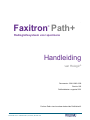 1
1
-
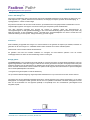 2
2
-
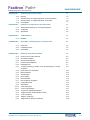 3
3
-
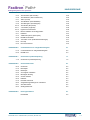 4
4
-
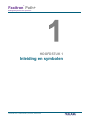 5
5
-
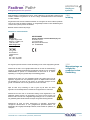 6
6
-
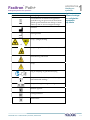 7
7
-
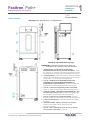 8
8
-
 9
9
-
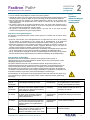 10
10
-
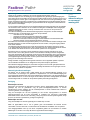 11
11
-
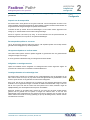 12
12
-
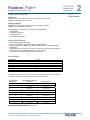 13
13
-
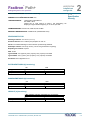 14
14
-
 15
15
-
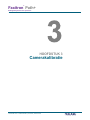 16
16
-
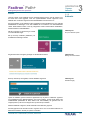 17
17
-
 18
18
-
 19
19
-
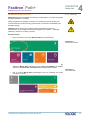 20
20
-
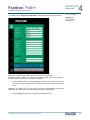 21
21
-
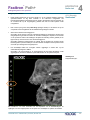 22
22
-
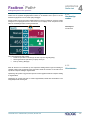 23
23
-
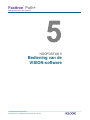 24
24
-
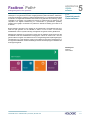 25
25
-
 26
26
-
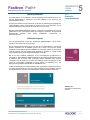 27
27
-
 28
28
-
 29
29
-
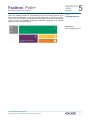 30
30
-
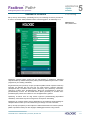 31
31
-
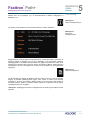 32
32
-
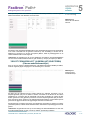 33
33
-
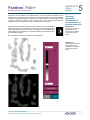 34
34
-
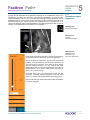 35
35
-
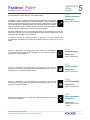 36
36
-
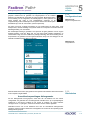 37
37
-
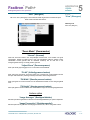 38
38
-
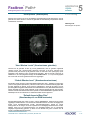 39
39
-
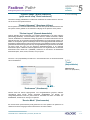 40
40
-
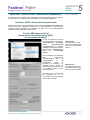 41
41
-
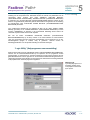 42
42
-
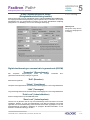 43
43
-
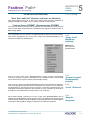 44
44
-
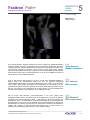 45
45
-
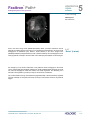 46
46
-
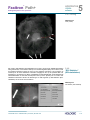 47
47
-
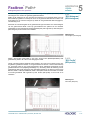 48
48
-
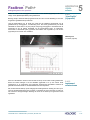 49
49
-
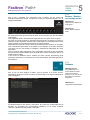 50
50
-
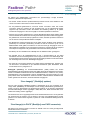 51
51
-
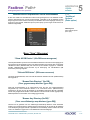 52
52
-
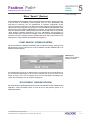 53
53
-
 54
54
-
 55
55
-
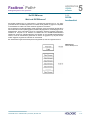 56
56
-
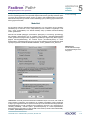 57
57
-
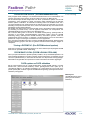 58
58
-
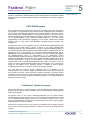 59
59
-
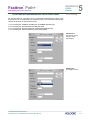 60
60
-
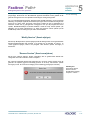 61
61
-
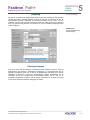 62
62
-
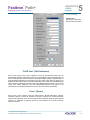 63
63
-
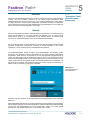 64
64
-
 65
65
-
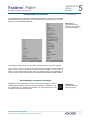 66
66
-
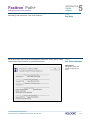 67
67
-
 68
68
-
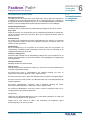 69
69
-
 70
70
-
 71
71
-
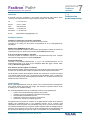 72
72
-
 73
73
-
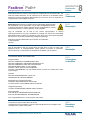 74
74
-
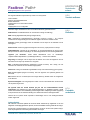 75
75
-
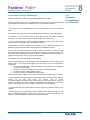 76
76
-
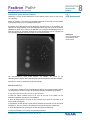 77
77
-
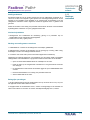 78
78
-
 79
79
-
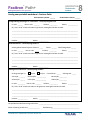 80
80
-
 81
81
-
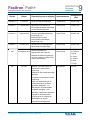 82
82
-
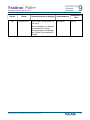 83
83
Gerelateerde papieren
-
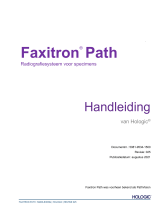 Hologic Faxitron Path Handleiding
Hologic Faxitron Path Handleiding
-
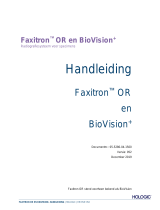 Hologic Faxitron OR Handleiding
Hologic Faxitron OR Handleiding
-
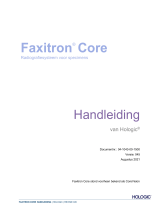 Hologic Faxitron Core Handleiding
Hologic Faxitron Core Handleiding
-
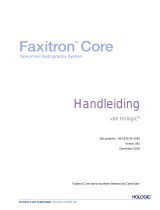 Hologic Faxitron Core Handleiding
Hologic Faxitron Core Handleiding
-
 Hologic Faxitron Path Snelle installatiegids
Hologic Faxitron Path Snelle installatiegids
-
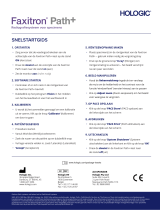 Hologic Faxitron Path+ Snelstartgids
Hologic Faxitron Path+ Snelstartgids
-
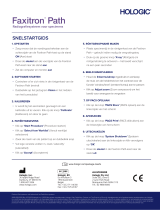 Hologic Faxitron Path Snelstartgids
Hologic Faxitron Path Snelstartgids
-
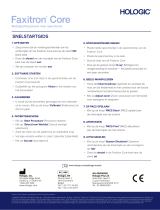 Hologic Faxitron Core Snelstartgids
Hologic Faxitron Core Snelstartgids
-
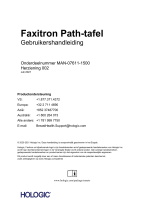 Hologic Faxitron Path Table Gebruikershandleiding
Hologic Faxitron Path Table Gebruikershandleiding
-
 Hologic Faxitron Core Snelstartgids
Hologic Faxitron Core Snelstartgids